Samsung SYNCMASTER 400DXN-2, SYNCMASTER 460DX-2, SYNCMASTER 400DX-2, SYNCMASTER 460DXN-2 User Manual
Page 1

SyncMaster 400DX-2, 400DXN-2, 460DX-2, 460DXN-2
LCD 顯示器
使用手冊
顏色和外觀可能因產品而異,產品規格可能由於產品效能增
強而有所變更,恕不事先通知。
Page 2

安全說明
符號
註
為了確保您的安全,防止財產損失,請務必遵循上述安全說明。
請務必仔細閱讀說明並正確使用本產品。
警告/注意
註
不遵照此符號所示說明,可能導致身體傷害或設備損壞。
禁止 務必閱讀並始終遵循所述內容
不要拆卸 將電源插頭從插座拔下
電源
不要觸摸 接地以防止觸電
在長時間不使用電腦的情況下,請將您的電腦設定為 。DPM
若有使用螢幕保護裝置,請將其設定為活動螢幕模式。
此處的影像僅供參考,並非適用於所有型號(或國家)。
防殘留影像說明之捷徑
切勿使用損壞的電源線或插頭以及損壞或鬆動的電源插座。
•
否則,可能導致觸電或火災。
插拔插頭時切勿用濕手觸碰電源插頭。
•
否則,可能導致觸電。
請務必將電源線連接至接地的電源插座。
否則,可能導致觸電或人身傷害。
•
確保電源插頭已正確穩固地插入電源插座。
否則,可能導致火災。
•
Page 3

安全說明
切勿大力彎曲或拔出電源插頭,並且不要將任何重物置於其上。
•
否則,可能導致火災。
切勿將多個設備連接至同一電源插座。
•
否則,可能會由於過熱而導致火災。
切勿在使用產品時拔下電源線。
否則,可能會由於電擊而導致產品損壞。
•
安裝
要斷開設備與電源的連接,必須將插頭從電源插座上拔除,
此電源插頭應容易操作。
• 否則,可能導致觸電或火災。
請僅使用本公司提供的電源線。切勿使用其他產品隨附的電源
線。
• 否則,可能導致火災或觸電。
若要在粉塵多、高溫或低溫、高濕度、暴露於化學物質的環境中以及機場
或車站等全天候使用顯示器的地方安裝顯示器,請務必聯絡經授權的服務
中心。
若不這樣做,您的顯示器可能會嚴重損壞。
請務必由至少兩人一起抬動本產品。
•
否則,產品可能墜落並導致人身傷害和/或產品損壞。
因
在將本產品安裝於櫃台或架子上時,切勿讓產品底部的前端突
出。
•
否則,可能導致產品墜落或造成人身傷害。
• 請使用適合產品尺寸的櫃台或架子。
切勿將蠟燭、驅蚊劑、香菸以及任何發熱設備靠近本產品放置。
否則,可能導致火災。
•
盡量將發熱裝置遠離電源線或本產品放置。
否則,可能導致觸電或火災。
•
Page 4

安全說明
切勿將本產品安裝於通風不良的地方,如書櫃或壁櫥。
•
否則,可能會由於產品內部溫度升高而導致火災。
小心輕放產品。
•
否則,可能導致顯示器螢幕受損。
切勿將產品正面置於地板上。
否則,可能導致顯示器螢幕受損。
•
務必請授權的安裝公司安裝掛牆支架。
否則,可能導致產品墜落並造成人身傷害。
•
• 請務必安裝指定的掛牆支架。
請將產品安裝於通風良好的地方。務必與牆壁保持 10 公分以
上的間隔。
清潔
• 否則,可能會由於產品內部溫度升高而導致火災。
請務必將乙烯包裝遠離兒童放置。
•
否則,若兒童拿來玩耍,可能會導致嚴重傷害(窒息)。
若顯示器的高度可調,則在調低顯示器時,請勿將任何物件或身
體的任何部位放在支架上。
這可能會導致產品損壞或人身傷害。
•
清潔顯示器外殼或 TFT-LCD 螢幕表面時,請使用微濕軟布擦拭。
切勿將清潔劑直接噴灑在產品表面。
•
否則,可能導致變色、結構變形和螢幕表面脫落。
請使用乾布清潔電源插頭針腳或電源插座上的灰塵。
否則,可能導致火災。
•
清潔產品時,請務必拔下電源線。
否則,可能導致觸電或火災。
•
Page 5

安全說明
清潔產品時,請先拔下電源線,然後用柔軟的乾布進行清潔。
其他
•(切勿使用化學制劑,
潤滑劑或清潔劑。)上述物質可能變更產品表面的外觀並使產
品上的說明標籤脫落。
由於產品外殼極易刮花,因此請僅使用指定布料進行清潔。
清潔產品時,切勿將水直接噴灑在產品機身上。
• 確保產品未進水且不潮濕。
• 否則,可能導致觸電、火災或故障。
本產品屬於高壓產品。切勿擅自拆卸、維修或修改本產品。
• 否則,可能導致觸電或火災
心。
若產品發出異味、奇怪的聲音或冒煙,請立即拔下電源插頭並
聯絡服務中心。
例如,蠟、苯、酒精、稀釋劑、驅蚊劑、
。若產品需要維修,請聯絡服務中
• 否則,可能導致觸電或火災。
切勿將本產品置於潮濕、多塵、有煙霧或水的地方
裝於車內。
• 否則,可能導致觸電或火災。
若產品墜落或外殼受損,請關閉電源並拔下電源線。然後聯絡
服務中心。然後聯絡服務中心。
• 否則,可能導致觸電或火災。
打雷或閃電時,請勿觸摸電源線或天線纜線。
否則,可能導致觸電或火災。
•
切勿嘗試僅拉住電線或訊號線移動顯示器。
• 否則,可能會由於纜線受損而導致產品墜落
品損壞或火災。
切勿僅抓住電源線或訊號線將本產品提起或前後移動。
• 否則,可能會由於纜線受損而導致產品墜落
品損壞或火災。
,亦不要安
,並造成觸電、產
,並造成觸電、產
Page 6

安全說明
確保通風口未被桌子或窗簾阻塞。
•
否則,可能會由於產品內部溫度升高而導致火災。
切勿將貯水容器、
上。
• 若有水或異物進入本產品,請拔下電源線並聯絡服務中心。
• 否則,可能會導致產品故障、觸電或火災。
切勿在產品附近使用易燃噴霧或易燃材料,亦不要讓這些物質
靠近產品放置。
否則,可能導致爆炸或火災。
•
切勿將任何金屬(
(如火柴或紙張)透過通風口、輸入和輸出端子等插入本產品。
• 若有水或異物進入本產品,請拔下電源線並聯絡服務中心。
• 否則,可能導致觸電或火災。
若長時間使用靜止畫面,可能會出現殘影或斑點。
• 若長時間不使用本產品,請將其設為睡眠模式或使用動態螢幕
保護程式。
請設定適合本產品的解析度和頻率。
•
否則,可能損壞您的視力。
花瓶、花盆、藥物以及金屬物件置於本產品
如筷子、硬幣、別針和鋼製品)或易燃物件
使用聽筒或耳機時,切勿將音量調得太高。
•
聲音太大可能損壞您的聽力。
為了避免眼疲勞,不要坐在太靠近本產品的地方。
每使用顯示器一 (1) 小時之後,請至少休息五 (5) 分鐘。
這樣可以緩解眼部疲勞。
切勿將本產品安裝於不穩固的地方,
平坦的表面或容易震動的地方。
• 否則,產品可能墜落並造成人身傷害和/或產品損壞。
• 若在容易震動的地方使用本產品,則可能損壞產品並導致火災。
例如,不穩固的架子、不
Page 7

安全說明
移動產品時,請關閉電源並拔下電源插頭、天線纜線以及連接
至產品的所有纜線。
•
否則,可能導致觸電或火災。
請勿讓兒童攀爬本產品。
•
這可能使產品墜落並造成人員傷亡。
若長時間不使用本產品,請從電源插座上拔下電源線。
否則,可能由於灰塵過多而導致過熱或火災,亦可能由於電擊
•
或漏電而導致火災。
切勿將任何重物、
的物品置於本產品上。
• 兒童可能會攀爬本產品,從而導致產品墜落並造成人員傷亡。
請勿讓兒童將遙控器上拆下來的電池放入口中。請將電池置於
兒童或嬰幼兒無法觸及之處。
• 若兒童將電池放入口中,請立即諮詢您的醫師。
更換電池時,請確保極性 (+、-) 正確。
•
否則,電池可能受損,或者可能由於電池內部液體洩漏而導致
火災、人身傷害或電池損壞。
請只使用指定的標準電池,切勿混用新電池和舊電池。
•
否則,電池可能受損或者由於電池內部液體洩漏而導致火災、
人身傷害或電池損壞。
電池(和充電電池)並非普通廢棄物,必須進行回收以便循環再
利用。消費者有責任回收舊電池或充電電池,以實現循環再利用。
• 消費者可以將舊電池或充電電池交給附近的公共回收中心,
出售相同型號電池或充電電池的商店。
切勿將本產品置於陽光直射的地方或任何熱源附近,
加熱器。
玩具、糖果以及餅乾等可能吸引兒童注意力
或
例如火或
• 否則,可能會降低產品壽命,並可能導致火災。
切勿讓任何物件掉落在本產品上或使產品受到任何碰撞。
• 否則,可能導致觸電或火災。
切勿將增濕器置於產品附近。
•
否則,可能導致觸電或火災。
Page 8

安全說明
發生氣體洩漏時,請勿觸摸本產品或電源插頭,而應立即通風。
•
若出現火花,可能會導致爆炸或火災。
若本產品長時間開啟,顯示面板可能會發熱。切勿觸摸面板。
請務必將細小附件置於兒童無法觸及之處。
調整產品角度或支架高度時請務必小心。
•
可能會由於您的手或手指被夾住而導致人身傷害。
• 此外,若大幅度傾斜本產品,也可能導致產品墜落並造成人身
傷害。
切勿將產品安裝在兒童可以接觸到的較低位置。
•
否則,產品可能墜落並導致人身傷害。
• 由於產品前部較重,請將產品安放在水平穩定的表面上。
切勿將任何重物放在產品上。
否則,可能會導致人身傷害和/或產品損壞。
•
Page 9

介紹
包裝內容
註
請確認 LCD 顯示器附有以下物品。
若發現任何物品遺失,請聯絡經銷商。
請聯絡當地經銷商以購買可選配件。
檢查包裝內容
拆開包裝
如上圖所示,取下包裝盒上的鎖
握住包裝盒兩側的凹槽,
起包裝盒。
註
•
在打開包裝後,務必檢查包裝內容。
• 務必保存包裝盒,以供日後運輸產品。
提
檢查包裝內容。 取下泡沫塑料和塑料蓋。
LCD 顯示器
Page 10

手冊
介紹
快速設定指南 保固卡
(某些地區可能不適用)
MagicInfo 軟體 CD, Mag-
icInfo 手冊 CD
(僅適用於 DXN-2 型號)
纜線
電源線
其他
使用指南
(BP59-00138A)
單獨購買
遙控
D-Sub 纜線 DVI 纜線 LAN 纜線
掛牆套件 RGB 轉 BNC 纜線 BNC 轉 BNC 纜線
電池 (AAA X 2)
(某些地區可能不適用)
BNC 轉 RCA 配接器插孔
(僅適用於 DX-2 型號)
(僅適用於 DXN-2 型號)
(僅適用於 DX-2 型號)
Page 11

單獨購買
LCD 顯示器
前面
介紹
半獨立式支架套件
MENU 按鈕 [MENU]
開啟螢幕功能表和結束功能表。也用於結束 OSD 功能表或返回上一級功能
表。
瀏覽按鈕(上下按鈕)
從一個功能表項目垂直移動到另一個項目,或調整所選的功能表值。
調整按鈕(左右按鈕)/音量調整按鈕
從一個功能表項目水平移動到另一個項目,或調整所選的功能表值。 若
OSD 未出現在螢幕上,可以按該按鈕調整音量。
ENTER 按鈕 [ENTER]
啟動反白顯示的功能表項目。
SOURCE 按鈕 [SOURCE]
從 PC(電腦)模式切換至視訊模式。選擇連接有外部裝置的輸入來源。
[PC] → [DVI] → [AV] → [色差端子 ] → [HDMI] → [MagicInfo]
註
對於 DXN-2 型號,BNC 模式將不會啟用。
•
• MagicInfo 僅支援 DXN-2 型號。
Page 12
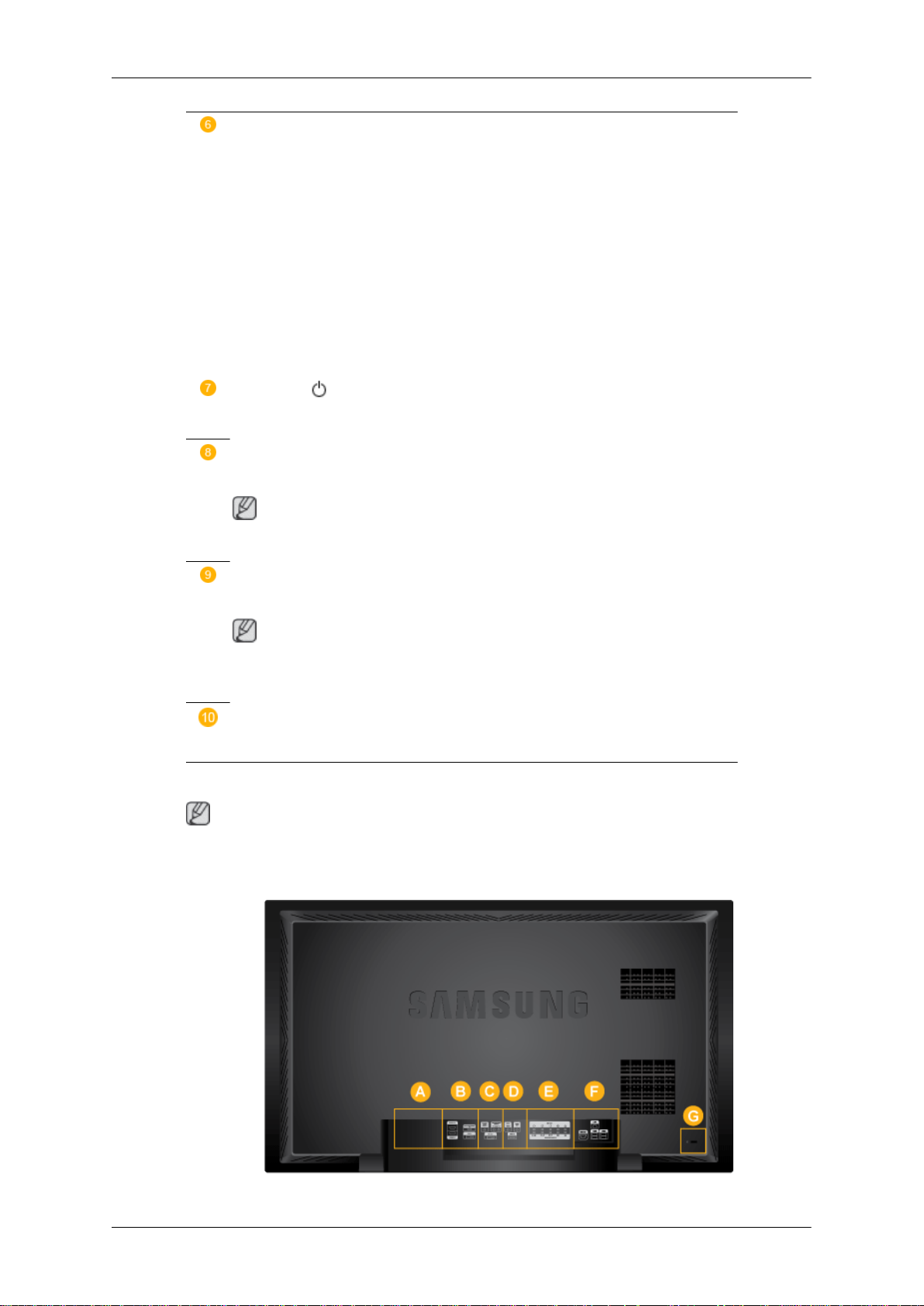
介紹
PIP 按鈕
按 PIP 按鈕開啟/關閉 PIP 畫面。
螢幕上的多個 PIP 不能重疊,因為 BNC 和複合視訊纜線使用相同的端子。
• PC:DVI / AV / HDMI
• BNC:DVI / AV / HDMI
• DVI / AV :PC / BNC
• 色差端子:PC
• HDMI:PC / BNC
電源按鈕 [ ]
使用此按鈕開啟/關閉 LCD 顯示器。
亮度感測器(可選)
自動偵測周圍環境的亮度。
背面
註
此功能僅在配備自動亮度感測器的型號上啟動。
電源指示燈
在 PowerSaver 模式下閃綠光。
註
有關節能功能的更多資訊,請參閱手冊中所述的 PowerSaver。為節約能
量,請在不需要時或長時間不使用時將 LCD 顯示器關閉。
遙控器感應窗
將遙控器對準 LCD 顯示器的這個位置
註
如需有關纜線連接的詳細資訊,請參閱
態可能因型號的不同而稍有差異。
「安裝」部分的「連接纜線」。LCD 顯示器背面的組
Page 13

註
僅適用於 DX-2 型號)。
僅適用於 DXN-2 型號)。
介紹
POWER S/W ON [ │ ] / OFF [O]
開啟或關閉 LCD 顯示器。
POWER
將電源線連接至 LCD 顯示器和牆上的電源插
座。
RS232C OUT/IN(RS232C 序列連接埠)
MDC(多螢幕控制)程式埠
RGB IN(PC/色差纜線連接端子【輸
入】)
• 使用 D-Sub 纜線(15 針 D-Sub)- PC
模式(類比電腦訊號)
• 使用 RGB 轉 BNC 纜線連接顯示器的 RGB
IN 連接埠與電腦的 BNC 連接埠。
DVI IN (電腦視訊連接端子)
使用 DVI 纜線(DVI-D 到 DVI-D)- DVI 模
式(數位電腦訊號)
DVI/RGB/HDMI AUDIO IN(PC/DVI/HDMI
音訊連接端子 [輸入])
AV/COMPONENT AUDIO IN [L- AUDIO- R]
將 DVD、VCR(DVD / DTV 機上盒)的連接埠
連接至 LCD 顯示器的 [ L- AUDIO - R ] 連
接埠。
DVI OUT
Page 14

介紹
• 透過 DVI 纜線將顯示器連接至其他顯示
器。
• 使用 DVI 轉 HDMI 纜線連接顯示器的 DVI
OUT 連接埠與其他顯示器的 HDMI IN 連
接埠。
• 透過 DVI OUT 連接埠傳送的 DVI、HDMI
和網路訊號,將顯示在具有 DVI IN 連接
埠的第二個顯示器上。
註
最多可連接
畫質顯示器(可能視產品而異)。
6 台全高畫質顯示器或 10 台高
AV IN [VIDEO]
使用視訊纜線,將顯示器上的 [ VIDEO ] 端
子連接至外部裝置的視訊輸出端子。
AUDIO OUT
耳機/外部喇叭輸出端子。
HDMI IN
使用 HDMI纜線將 LCD 顯示器背面的 HDMI端
子連接至您的數位輸出裝置的 HDMI端子。
最高可支援 HDMI 纜線 1.0。
BNC OUT [R, G, B, H, V](BNC 端子
[輸出])
BNC(類比電腦訊號)連接:連接 R, G, B,
H, V 連接埠。
可以連接到迴圈輸出的顯示器數量可能會因
纜線、訊號來源等的不同而有所不同。 若訊
號來源正常且纜線沒有訊號損失,則最多可
以連接十台 LCD 顯示器。
註
(僅適用於 DX-2 型號)
BNC/COMPONENT IN [R/Y, G/PB, B/PR,
H, V](BNC/色差纜線連接端子【輸入】)
在色差輸入期間,請檢查以下輸入連接埠的
規格。
Page 15

介紹
[R/Y, G/PB, B/PR, H, V]
• [R/Y] --> 紅色連接埠輸入
• [G/PB] --> 綠色連接埠輸入
• [B/PB] --> 藍色連接埠輸入
註
僅適用於 DX-2 型號。
RGB OUT
註
僅適用於 DXN-2 型號。
LAN(LAN 連接端子)
註
僅適用於 DXN-2 型號。
USB1,USB2(USB 連接端子)
鍵盤/滑鼠以及相容的大量儲存裝置。
註
僅適用於 DXN-2 型號。
Kensington Lock
Kensington 防盜鎖是用於在公眾場合使用本
系統時固定系統的裝置。鎖定裝置必須單獨
購買。因製造商的不同,產品外觀和鎖定方
法可能與圖解中有所不同。 請參閱 Kensington 防盜鎖隨附的手冊,正確使用該產品。
鎖定裝置必須單獨購買。
註
Kensington 防盜鎖的位置可能因型號而不
同。
使用 Kensington 防盜鎖
1. 將鎖定裝置插入
ton 插槽,
2.
連接 Kensington 防盜鎖纜線。
LCD 顯示器的 Kensing-
並將向鎖定方向旋轉 。
Page 16

遙控
介紹
3. 將 Kensington 防盜鎖固定至桌子或沉
重穩固的物體上。
註
請參閱連接纜線以瞭解更多有關纜線連接的資訊。
註
LCD 顯示器附近工作的電視或其他電子裝置可能會影響遙控器的使用,引起由頻率干擾導
在
致的故障。
POWER
OFF
數字按鈕
DEL / GUIDE 按鈕
+ VOL -
SOURCE
D.MENU
TOOLS
四向按鈕
INFO
彩色按鈕
TTX/MIX
MTS/DUAL
ENTER/PRE-CH
MUTE
CH/P
TV
MENU
RETURN
EXIT
MagicInfo
1. POWER
2. OFF
3. 數字按鈕
4. DEL
開啟本產品。
關閉本產品。
按一下以變更頻道。
「-」按鈕用於選擇數位頻道。
/ GUIDE 按鈕
Page 17
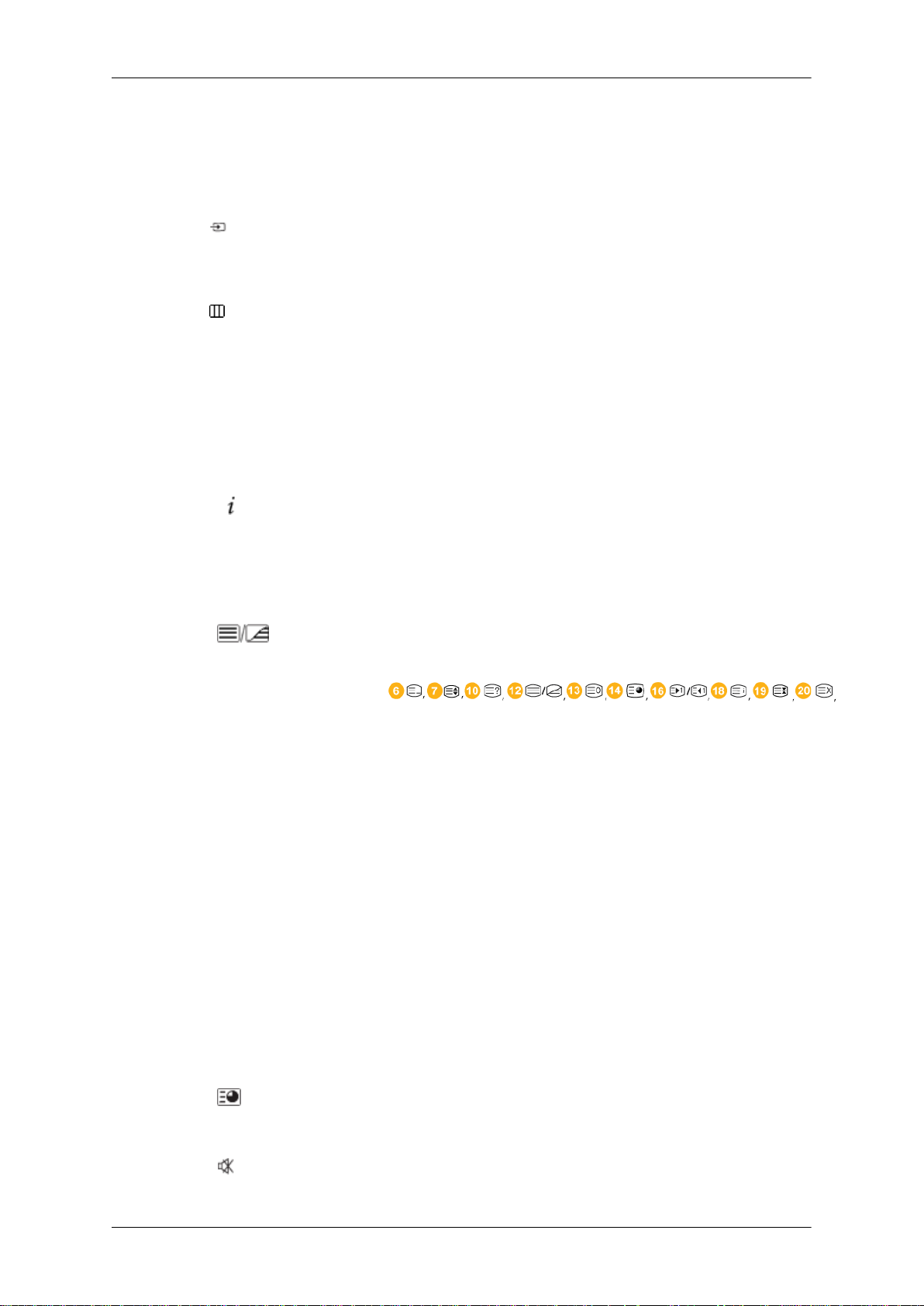
介紹
顯示電子節目指南 (EPG)。
- 本 LCD 顯示器無此功能。
5. + VOL - 調整音訊音量。
6. SOURCE
D.MENU
7.
8. TOOLS
9. 四向按鈕 從一個功能表項目水平、垂直移動到另一個項目,或調整所
10.
11. 彩色按鈕 按一下新增或刪除頻道並將頻道儲存至「
12.
INFO
TTX/MIX
按該按鈕變更輸入訊號 。SOURCE
變更來源時,所能選擇的來源僅限於
接的外部設備。
顯示 DTV 功能表
- 本 LCD 顯示器無此功能。
用於快速選擇常用功能。
- 本 LCD 顯示器無此功能。
選的功能表值。
目前的畫面資訊會顯示在螢幕的左上角。
能表中的最愛的頻道清單內。
- 本 LCD 顯示器無此功能。
電視頻道透過電傳文訊提供書面資訊服務。
-「Teletext 」(電傳文訊)按鈕
LCD 顯示器上當時連
Channel List」功
- 本 LCD 顯示器無此功能。
13. MTS/DUAL - 本 LCD 顯示器無此功能。
MTS-
您可選擇 MTS(多聲道電視立體聲)模式。
音訊類型 MTS/S_Mode 預設
FM 立體聲 Mono Mono 手動變更
Stereo
SAP
DUAL-
在看電視時,可使用遙控器上的 DUAL 按鈕,依廣播類型,
來操作 STEREO/MONO、DUAL l / DUAL ll 和 MONO/NICAM
MONO/NICAM STEREO。
14.
15. MUTE
ENTER/PRE-CH
此按鈕用於返回上一個頻道。
- 本 LCD 顯示器無此功能。
暫停音訊輸出(靜音)。它將顯示於螢幕的左下角。如果
在 Mute(靜音)模式中按 MUTE 或 - VOL +,音訊將恢復。
單聲道 ↔ 立體聲
單聲道 ↔ SAP
Mono
Page 18

介紹
16. CH/P 在 電視 模式中,選擇電視頻道。
- 本 LCD 顯示器無此功能。
17. TV 直接選擇 TV 模式。
- 本 LCD 顯示器無此功能。
18. MENU
19. RETURN
20.
21. MagicInfo
EXIT
開啟螢幕功能表、結束功能表畫面或關閉螢幕調整功能表。
返回上一功能表。
結束功能表畫面。
MagicInfo 快速啟動按鈕。
Page 19
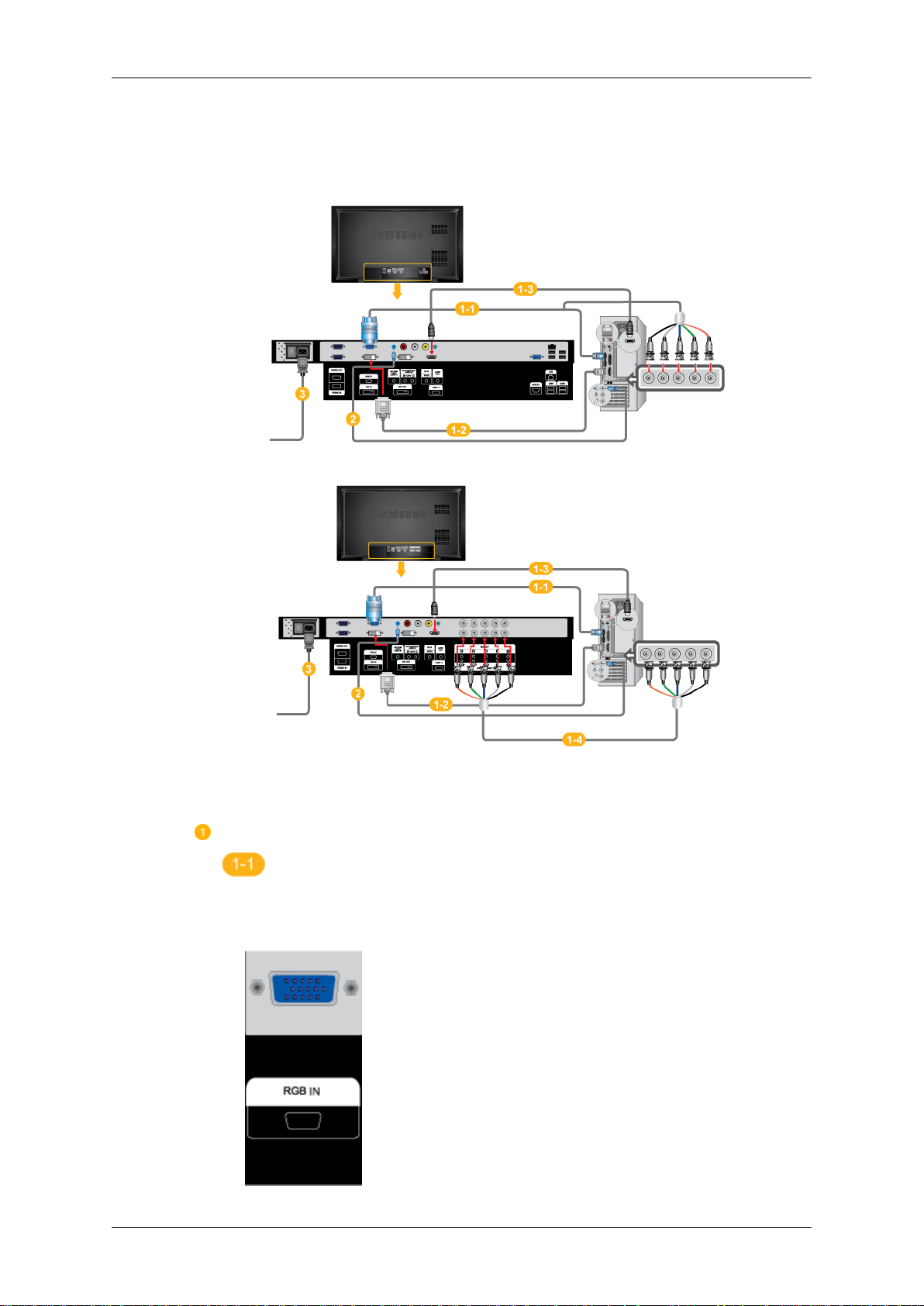
連接
連接電腦
(400DXN-2,460DXN-2)
(400DX-2,460DX-2)
有數種方式可將電腦連接至顯示器。請在以下選項中選擇一種:
使用視訊卡上的 D-sub(類比)連接器。
• 將 D-sub
針 D-sub 連接埠。
連接至 LCD 顯示器背面的 15 針 RGB 連接埠和電腦的 15
Page 20

連接
使用視訊卡上的 DVI(數位)連接器。
•
將 DVI 纜線連接至 LCD 顯示器背面的 DVI 連接埠和電腦上的 DVI 連
接埠。
使用圖形卡上的 HDMI(數位)輸出。
使用 HDMI 纜線連接顯示器的 HDMI IN 連接埠與電腦的 HDMI 連接埠。
•
註
當將 HDMI 纜線連接到電腦時,確保在 訊源清單 和 名稱編輯 中選擇
HDMI,然後選擇 PC 或 DVI 裝置,以便輸出正常的電腦畫面和聲音。請注
意,只有按照後面的選項 連接時才有聲音。
使用視訊卡上的 BNC(類比)連接器。(僅適用於 DX-2 型號)
•
使用 BNC 轉 BNC 纜線連接顯示器的 BNC/COMPONENT IN 連接埠與電腦
的 BNC 連接埠。
Page 21

連接
將 LCD 顯示器的音訊纜線連接至 LCD 顯示器背面的音訊連接埠。
將 LCD 顯示器的電源線連接至 LCD 顯示器背面的電源連接埠。
開關。
註
開啟電腦和 LCD 顯示器。
•
• 聯絡當地的 SAMSUNG 電子服務中心以購買可選配件。
連線至其他裝置
• 各種 AV 輸入裝置,如 DVD 播放機、VCR 或攝錄影機以及電腦都可連接到該 LCD 顯示
器。如需有關連接 AV 輸入裝置的詳細資訊,請參閱「調整 LCD 顯示器」下的內容。
• LCD 顯示器背面的組態可能因顯示器型號的不同而稍有差異。
連接 AV 裝置
開啟電源
1. 將 DVD、VCR 或 DTV 機上盒的視訊和音訊 [R-AUDIO-L]
訊和音訊 [R-AUDIO-L] 連接埠。
2. 播放已放入 DVD 光碟或錄影帶的 DVD 播放機、VCR 或攝錄影機。
3. 使用 LCD 顯示器正面或遙控器上的 SOURCE 按鈕選擇 AV。
連接埠連接至 LCD 顯示器的視
Page 22

連線至攝錄影機
連接
1. 找到攝錄影機的 AV 輸出插孔,它們通常位於攝錄影機的側面或背面。
線連接攝錄影機上的 AUDIO OUTPUT 插孔和 LCD 顯示器上的 AV/COMPONENT AUDIO IN
[L-AUDIO-R]。
2. 使用視訊纜線連接攝錄影機上的 VIDEO OUTPUT 插孔和 LCD 顯示器上的 AV IN [VID-
EO]。
3. 使用 LCD 顯示器正面或遙控器上的 Source 按鈕來為攝錄影機連接選擇 AV。
4. 然後放入錄影帶啟動攝錄影機。
註
此處所示的影音訊號線通常都是攝錄影機的標準配件。
如果攝錄影機為立體聲,您必須選擇那種兩條線一組的訊號線。
連接 BNC 轉 BNC 纜線
使用一組音訊纜
(如果未附,可就近至電器行購買)。
1. 使用
2. 使用 LCD 顯示器正面或遙控器上的 Source 按鈕來為攝錄影機連接選擇 BNC。
BNC 轉 BNC 纜線連接顯示器的 BNC/COMPONENT IN [R/Y, G/PB, B/PR] 連接埠與外
部裝置的 BNC 連接埠。
Page 23

註
僅適用於 DX-2 型號。
使用 DVI 纜線連接。
連接
1. 用 DVI 纜線連接 LCD 顯示器的 DVI OUT 連接埠與另一台顯示器的輸入連接埠。
2.
用立體聲纜線連接 LCD 顯示器的 AUDIO OUT 連接埠與另一台顯示器的音訊輸入連接埠。
3. 使用 LCD 顯示器正面或遙控器上的 SOURCE 按鈕選擇 DVI。
註
DVI OUT 不支援 HDCP。
使用 HDMI 纜線連接
1. 使用
2. 使用 LCD 顯示器正面或遙控器上的 SOURCE 按鈕選擇 HDMI(色差)。
註
在 HDMI 模式下,僅支援 PCM 格式的音訊。
HDMI 纜線將 Blu-Ray/DVD 播放機等輸入裝置連接至 LCD 顯示器的 HDMI IN 端
子。
Page 24

使用 DVI 至 HDMI 纜線連接
連接
1. 使用 DVI 至 HDMI 纜線將數位輸出裝置的 DVI
端子。
2. 將 RCA 到立體聲(用於電腦)纜線的紅色和白色插腳連接至數位輸出裝置上相同顏色的
音訊輸出端子,然後將另一端的插腳連接至 LCD 顯示器上的 DVI / RGB /HDMI AUDIO IN
端子。
3. 使用 LCD 顯示器正面或遙控器上的 SOURCE 按鈕選擇 HDMI(色差)。
連接 DVD 播放機 - 僅適用於 DX-2 型號。
輸出端子連接至 LCD 顯示器的 HDMI IN
1. 使用一組音訊纜線連接 LCD 顯示器上的 AV/COMPONENT AUDIO IN [L-AUDIO-R] 與 DVD
播放機上的 AUDIO OUT 插孔。
2. 使用色差纜線連接 PDP 顯示器上的 BNC/COMPONENT IN [R/Y, G/PB, B/PR] 連接埠與 DVD
播放機上的 PR, Y, PB 插孔。
Page 25

連接
註
•
使用 LCD 顯示器正面或遙控器上的 SOURCE 按鈕來為 DVD 播放機連接選擇 色差端子。
• 然後放入 DVD 碟片啟動 DVD 播放機。
• 可選購色差纜線。
• 如欲瞭解什麼是色差視訊,請參閱 DVD 播放機手冊。
連接數位電視機上盒(有線電視盒/衛星電視盒 - 僅適用於 DX-2 型號。
1. 使用色差纜線連接 LCD 顯示器上的 BNC/COMPONENT IN [R/Y, G/PB, B/PR]
2. 使用一組音訊纜線連接 LCD 顯示器上的 AV COMPONENT AUDIO IN [L-AUDIO-R] 與機上
註
•
使用 LCD 顯示器正面或遙控器上的 SOURCE 按鈕來為數位電視機上盒連接選擇色差。
• 有關色差視訊的說明,請參閱《機上盒使用手冊》。
連接音響系統
連接埠與機
上盒上的 PR, Y, PB 插孔。
盒上的 AUDIO OUT 插孔。
Page 26

1. 使用一套音訊纜線連接 AUDIO SYSTEM 上的 AUX L、R 插孔和 LCD 顯示器上的 AUDIO
OUT。
連接 LAN 纜線
連接
連接 LAN 纜線。
(僅適用於 DXN-2 型號)
連接 USB 裝置
您可以連接 USB 裝置,例如滑鼠或鍵盤。
(僅適用於 DXN-2 型號)
Page 27

使用軟體
顯示器驅動程式
註
若作業系統提示需要顯示器驅動程式,請插入顯示器隨附的 CD-ROM
式的安裝過程因作業系統的不同而略有差別。請遵循您的作業系統適用的指
示。
準備一張空白磁碟,並從此處所示的「Internet」(網際網路)網站下載驅動
程式檔案。
網際網路網站:
http://www.samsung.com/
安裝顯示器驅動程式(自動)
1.
將光碟插入 CD-ROM 光碟機。
2. 按「Windows」。
3. 在型號清單中選擇您的顯示器型號,然後按「OK」(確定)按鈕。
。驅動程
4. 若能看到以下訊息視窗,請按「Continue
(確定)按鈕(Microsoft® Windows® XP/2000 作業系統)。
Anyway」(繼續執行)按鈕。然後按「OK」
Page 28
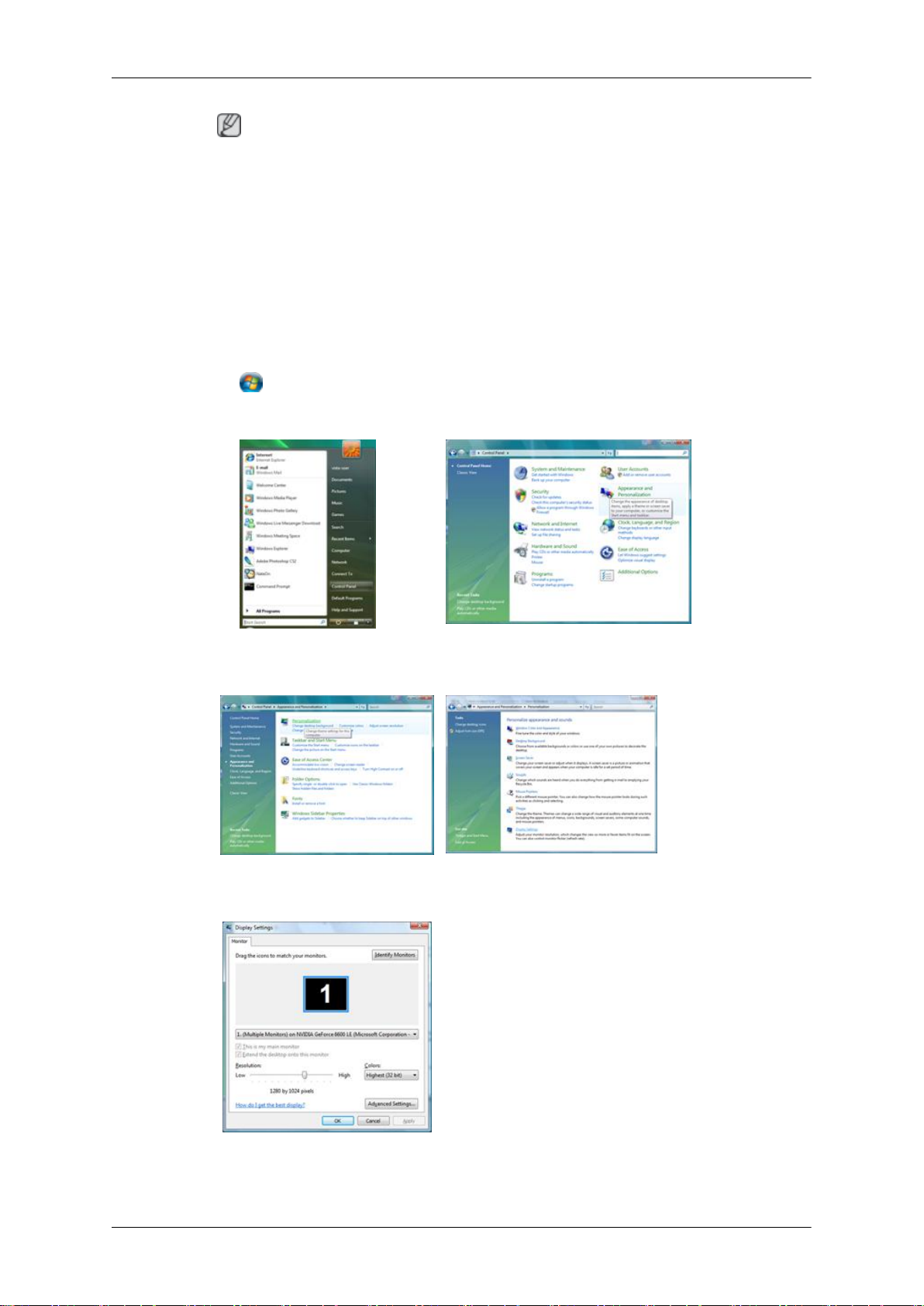
註
此顯示器驅動程式已通過微軟認證,安裝此驅動程式不會損害您的系統。
認證的驅動程式將發佈在 Samsung 顯示器的主頁上。
http://www.samsung.com/
安裝顯示器驅動程式(手動)
Microsoft® Windows Vista™ 作業系統
1.
將手冊光碟放入 CD-ROM 光碟機。
使用軟體
2.
3. 按「Personalization」(個人化),然後按「Display Settings」(顯示設定值)。
(開始)和「控制台」。然後,按兩下「Appearance and Personalization」(外
按
觀與個人化)。
4. 按「Advanced Settings...」(進階設定值)。
5. 按「Monitor」(監視器)標籤中的 「
(內容)按鈕已停用,即表示您的顯示器設定已完成。顯示器即可使用。
Properties」(內容)。如果「Properties」
Page 29

使用軟體
如果顯示「Windows needs...」(Windows 需要...)訊息,如下圖所示,請按「Continue」(繼續)。
註
此作業系統正在接受 MS 標誌認證,此安裝不會損害您的系統。
認證的驅動程式將發佈在 Samsung 顯示器的主頁上。
6.
在「Driver」(驅動程式)標籤中按 「Update Driver...」(更新驅動程式...)。
7. 勾選「Browse
體)核取方塊,然後按「Let me pick from a list of device drivers on my computer」(讓我從電腦上的裝置驅動程式清單選擇)。
my computer for driver software」(在我的電腦上尋找驅動程式軟
8. 按「Have Disk...」(從磁片安裝…
如,D:\Drive),再按「OK」(確定)。
),然後選擇驅動程式安裝檔案所在的資料夾(例
Page 30

使用軟體
9. 從螢幕上顯示的顯示器型號清單中選擇與您的顯示器相符的型號,然後按「Next」(下
一步)。
10. 在依次顯示的以下畫面上按「
定) → 「OK」(確定)。
Close」(關閉) → 「Close」(關閉) → 「OK」(確
Page 31

使用軟體
Microsoft® Windows® XP 作業系統
1. 將光碟插入 CD-ROM 光碟機。
2. 按「Start」(開始) → 「Control Panel」(控制台),然後按「Appearance and
Themes」(外觀和主題)圖示。
3. 按「Display」(顯示)圖示並選擇「
vanced...」(進階)。
4. 在「Monitor」(監視器)標籤中按「
(驅動程式)標籤。
Properties」(內容)按鈕,然後選擇「Driver」
Settings」(設定值)標籤,然後按「Ad-
5. 按「Update Driver...」(更新驅動程式)並選擇「Install
清單或特定位置安裝),然後按「Next」(下一步)按鈕。
from a list or...」(從
Page 32

使用軟體
6. 選擇「Don't search, I will...」(不要搜尋,我將選擇要安裝的驅動程式)
「Next」(下一步),再按「Have disk」(從磁片安裝)。
7. 按「Browse」(瀏覽)按鈕,然後選擇 A:(D:\Driver) 並在型號清單中選擇您的顯示器
型號,然後按「Next」(下一步)按鈕。
,然後按
8. 若能看到以下訊息視窗,請按「Continue
(確定)按鈕。
註
此顯示器驅動程式已通過微軟認證,此安裝不會損害您的系統。
認證的驅動程式將發佈在 Samsung 顯示器的主頁上。
Anyway」(繼續執行)按鈕。然後按「OK」
Page 33

使用軟體
http://www.samsung.com/
9. 按「Close」(關閉)按鈕,然後持續按「OK」(確定)按鈕。
10. 顯示器驅動程式安裝完成。
Microsoft® Windows® 2000 作業系統
若看到顯示器上出現「
驟。
1. 在「Insert disk」(插入磁片)視窗上選擇「OK」(確定)按鈕。
2. 在「File Needed」(需要檔案)視窗上按「Browse」(瀏覽)按鈕。
3. 選擇 A:(D:\Driver),然後按「Open」(開啟)按鈕,再按「OK」(確定)按鈕。
如何安裝
1. 依次按「Start」(開始)、「Setting」(設定)、「Control Panel」(控制台)。
2. 按兩下「Display」(顯示)圖示。
3. 選擇「Settings」(設定值)標籤,然後按「Advanced Properties」(進階內容)按
鈕。
4. 選擇「Monitor」(監視器)。
情況 1:若「Properties」(內容)按鈕處於停用狀態,即表示您的顯示器已正確設
定。請停止安裝
Digital Signature Not Found」(找不到數位簽章),請執行以下步
情況 2:若「Properties」(內容)按鈕處於現用狀態,請按「Properties」(內容)
按鈕,然後依次完成後續步驟。
5. 按「Driver」(驅動程式),然後按「Update Driver...」(更新驅動程式),再按
「Next」(下一步)按鈕。
6. 選擇「Display a list of the known drivers for this device so that I can choose
a specific driver」(請顯示這個裝置目前的驅動程式清單,讓我從清單中指定驅動程
式),然後按「Next」(下一步),再按「Have disk」(從磁片安裝)。
Page 34

使用軟體
7. 按「Browse」(瀏覽)按鈕,然後選擇 A:(D:\Driver)。
8. 按「Open」(開啟)按鈕,然後按「OK」(確定)按鈕。
9. 選擇您的顯示器型號並按「Next」(下一步)按鈕,然後按「Next」(下一步)按鈕。
10. 按「Finish」(完成)按鈕,然後按「Close」(關閉)按鈕。
若看到「Digital Signature Not Found」(找不到數位簽章)視窗,請按「Yes」(是)
按鈕。接著按「Finish」(完成)按鈕,然後按「Close」(關閉)按鈕。
Microsoft® Windows® Millennium 作業系統
1. 依次按「Start」(開始)、「Setting」(設定)、「Control Panel」(控制台)。
2. 按兩下「Display」(顯示)圖示。
3. 選擇「Settings」(設定值)標籤,然後按「Advanced Properties」(進階內容)按
鈕。
4. 選擇「Monitor」(監視器)標籤。
5. 按「Monitor Type」(監視器類型)區域中的「Change」(變更)按鈕。
6. 選擇「Specify the location of the driver」(指定驅動程式的位置)。
7. 選擇「Display a list of all the driver in a specific location...」(顯示所有
驅動程式名單),然後按「Next」(下一步)按鈕。
8. 按「Have Disk」(從磁片安裝)按鈕。
9. 指定 A:\ (D:\driver),然後按「OK」(確定)按鈕。
10. 選擇「Show all devices」(顯示所有裝置),然後選擇與連接至電腦的顯示器對應的
顯示器,並按「OK」(確定)。
11. 繼續選擇「Close」(關閉)按鈕和「OK」(確定)按鈕,直到您關閉「Display Prop-
erties」(顯示內容)對話方塊。
Microsoft® Windows® NT 作業系統
1. 按「Start」(開始)、「Settings」(設定)、「Control Panel」(控制台),然後
按兩下「Display」(顯示)圖示。
2. 在「Display Registration Information」(顯示註冊資訊)視窗,按「Settings」
(設定值)標籤,然後按「All Display Modes」(所有顯示模式)。
3. 選擇您想要使用的模式(解析度、色彩數和垂直頻率),然後按「OK」(確定)。
4. 若按「Test」(測試)後看到螢幕正常工作,請按「Apply」(套用)按鈕。若畫面不正
常,請變更為不同的模式(更低的解析度、色彩或頻率模式)。
註
若所有顯示模式中無任何模式,
頻率水平。
Linux 作業系統
要執行 X-Window,您需要製作 X86Config 檔案,這是一種系統設定檔。
請參閱《使用指南》中的預設計時模式,選擇解析度和垂直
Page 35

1. 執行 X86Config 檔案後,請在第一個和第二個畫面上按「Enter」(確定)。
2. 第三個畫面是滑鼠設定畫面。
3. 設定電腦的滑鼠。
4. 接下來是鍵盤選擇畫面。
5. 設定電腦的鍵盤。
6. 然後是顯示器設定畫面。
7. 首先,設定顯示器的水平頻率。(您可以直接輸入頻率。)
8. 設定顯示器的垂直頻率。(您可以直接輸入頻率。)
9. 輸入顯示器的型號名稱。此資訊不會影響 X-Window 的實際執行。
10. 顯示器設定完成。請在設定好其他所需硬體之後執行 X-Window。
MDC (Multi-Display Channel)
使用軟體
安裝
將安裝光碟放入 CD-ROM 光碟機。
1.
2. 按 MDC 安裝檔案。
註
若主畫面中未顯示安裝軟體的快顯視窗,請使用光碟中的 MDC 執行檔繼續進行安裝。
在出現「Installation Shield Wizard」(安裝/移除精靈)視窗時,請按「Next」(下
3.
一步)。
4. 選擇「I agree to the terms of the license agreement」(我同意本授權協議的條
款)接受使用條款。
5. 按「Install」(安裝)。
6. 會出現「Installation Status」(安裝狀態)視窗。
7. 按「Finish」(完成)。
8. 安裝完成後,MDC 執行圖示會出現在桌面上。按兩下該圖示啟動程式。
MDC 執行圖示可能不會出現,這取決於電腦系統或顯示器的規格。若發生這種情
況,請按 F5 鍵。
Page 36

安裝問題
解除安裝
使用軟體
MDC 的安裝可能會受視訊卡、主機板和網路環境等因素的影響。
只有使用 Windows® 控制台的「Add
移除 MDC 程式。
執行以下步驟移除 MDC。
在「Start」(開始)功能表上選擇「Setting」(設定)/「Control Panel」(控制台),
然後按兩下「Add/Delete a program」(新增/移除程式)。
從清單中選擇 MDC,然後按「Add/Delete」(新增/移除)按鈕。
使用 MDC
or Remove Programs」(新增或移除程式)選項才可以
Page 37

簡介
多重顯示幕控制(MDC)是一種程式控制,可輕易讓電腦進行多重螢幕顯示。RS-232C是一種用於連結電腦與顯示幕的標準
序列通信模組。因此自然是使用序列纜線來連接電腦的序列埠與顯示幕的序列埠。
主螢幕
點按開始>所有程式> Multiple Display Control 啟動程式。
選擇一顯示裝置察看其滑桿位置所顯示的音量大小。
Page 38

主要圖示 選擇鍵
Remocon
Safety Lock
Port Selection
使用主要圖示切換至各個畫面。
1.
可讓您啟動或取消顯示裝置的遙控訊號接收功能。
2.
設定鎖定功能。
3.
4. 可以更改PC序列埠的設定。預設值為COM1。
5. 點按“Select All”或“Clear All”來選擇顯示螢幕或清除所有螢幕顯示。
6. 使用資料窗格(Info Grid)檢視所選取的顯示幕的資訊。
7. 從顯示幕選擇 (Display Selection)欄位中選擇一顯示幕。
8. 使用控制工具(Control Tools)來控制顯示幕操作。
<註> 無論顯示幕電源處於開啟或關閉的狀態,都不影響遙控器控制開啟或取消的功能操作,這對所有連接至MDC的
顯示幕都是如此。但是不管MDC關閉時顯示幕處於何種狀態,只要一關掉MDC,所有顯示幕的遙控訊號接收功
能都會自動切換至啟動狀態(Enable)。
資料窗格
顯示幕選擇
控制工具
連接埠設定
Page 39

1. 多重顯示控制原先設定為COM1。
2. 若要使用任何非COM1埠,埠選單上提供COM1至 COM4的選項。
利用傳輸線而連結至監視器的實際埠名未經選定時,將沒有通信。
3.
所選的連接埠會儲存於程式中,並可用於下一個程式。
4.
電源控制
1. 點按主要圖示中的電源控制(Power Control)即出現電源控制畫面。.
Page 40

資料窗格(Info Grid)中會顯示某些電源控制操作的基本資料。
1) Power Status(電源狀態)
2) Input Source(輸入信號源)
3) Image Size
4) On Timer Status(定時啟動狀態)
5) Off Timer Status(定時關閉狀態)
2. 使用Select All鍵或核取方塊來選擇所欲控制的顯示幕。
Page 41

電源控制(Power Control)可控制選取螢幕的某些功能項。
1) Power On/Off(電源開啟/關閉)
開啟或關閉所選取顯示幕的電源。
-
2) Volume Control(音量控制)
- 控制選取顯示幕的音量大小。程式會接收選取顯示幕所傳送過來的音量大小值,並將之顯示為音量滑桿位置。(如果
取消選擇或選擇Select All,音量會歸位為預設值10)
3)
Mute On/Off(靜音開啟/關閉)
- 開啟或關閉選取顯示幕的靜音開關。當一次選擇一台顯示幕時,如果所選取的顯示幕已設為MUTE(靜音),您必須標
示出那台靜音的顯示幕。(如果取消選擇或選擇Select All ,之前的設定值會變回預設值)
電源控制(Power Control)可控制所有顯示幕。
音量與靜音控制功能只有在顯示幕電源開啟時才有效。
信號來源輸入控制
1. 點按主要圖示中的輸入信號源(Input Source)即出現輸入信號源控制畫面。
點按Select All或核取方塊選擇一個所要控制的顯示幕。
• TV Mode
Page 42

• PC Mode
Page 43

資料窗格(Info Grid)中會顯示某些輸入信號源操作的基本資料。
1) PC
變更選取顯示幕的輸入信號源為PC。
-
2) BNC
- 變更選取顯示幕的輸入信號源為BNC。
3) DVI
- 變更選取顯示幕的輸入信號源為DVI。
4) TV
- 變更選取顯示幕的輸入信號源為TV。
5) DTV
- 變更選取顯示幕的輸入信號源為DTV。
6) AV
- 變更選取顯示幕的輸入信號源為AV。
7) S-Video
- 變更選取顯示幕的輸入信號源為S-Video。
8) Component
- 變更選取顯示幕的輸入信號源為Component。
9) MagicInfo
-MagicInfo 的輸入來源僅可在 MagicInfo 模式中使用。
10) HDMI
- 變更選取顯示幕的輸入信號源為HDMI。
11) Channel
- 若「Input Source」輸入來源)是電視,則「Channel」頻道)箭頭會出現。
只有在顯示幕電源狀態為開啟時輸入信號源控制功能才有效。
Page 44

「TV Source」電視來源)僅在帶有電視的產品中可選擇,控制頻道僅在「Input Source」輸入來源)為「TV」電
視)時可用。
影像大小控制
PC, BNC, DVI
1. 點按主要圖示中的影像大小(Image Size)即出現影像大小控制畫面。
資料窗格(Info Grid)中會顯示某些影像大小控制操作的基本資料。
1) Power(電源)
顯示目前顯示幕的電源狀態。
-
2) Image Size
顯示使用中的顯示幕的影像大小。
-
3) Input Source(輸入信號源)
- 資料窗格(Infor Grid)只有在顯示幕的輸入信號源為PC, BNC, DVI時方才顯示出資料。
4) PC Source
- 點按影像大小(Image Size)時PC, BNC, DVI標籤隨即出現。
- 只有輸入信號源為PC, BNC, DVI時,影像大小控制(Image Size Control)的控制功能才有效。
5) Video Source
- 點按AV, S-Video, Component標籤來控制個別輸入信號源的影像大小。
MagicInfo 的輸入來源僅可在 MagicInfo 模式中使用。
TV 的輸入來源僅可在 TV 模式中使用。
只有在顯示幕的電源狀態為開啟時影像大小控制功能才有效。
Page 45

影像大小控制
TV, AV, S-Video, Component(色差信號), DVI(HDCP), HDMI, DTV
1. 點按主要圖示中的影像大小(Image Size)即出現影像大小控制畫面。
資料窗格(Info Grid)中會顯示某些影像大小控制操作的基本資料。
1) 點按「Video SOURCE」(視訊來源)標籤來調整TV, AV, S-Video, Component(色差信號), HDMI, DTV 信號源的影像大小。
點按Select All或核取方塊選擇一個欲控制的顯示幕。
2) 資料窗格(Info Grid)只顯示以TV, AV, S-Video, Component(色差信號), HDMI, DTV為輸入源的顯示幕之操作資料。
隨機切換選取顯示幕的影像大小。
3)
<註> 全景;當元件及DVI(HDCP)的輸入訊號種類為720p或1080i候,無伸縮鏡頭1及2可供選擇。
4) 只有在連接了電視(僅 PAL)且將 Image Size(影像大小)項設定為 Auto Wi de(自動調整寬度)後才可調整畫面模式。
MagicInfo 的輸入來源僅可在 MagicInfo 模式中使用。
TV 的輸入來源僅可在 TV 模式中使用。
只有在顯示幕的電源狀態為開啟時影像大小控制功能才有效。
時間控制
1. 點按主要圖示中的時間控制(Time)即出現時間控制畫面。
Page 46

資料窗格(Info Grid)中會顯示某些時間控制操作的基本資料。
目前時間
1)
設定選取顯示幕的目前時間(電腦上的時間顯示)
-
如要變更目前時間,首先要變更電腦上的時間。
-
定時啟動設定
2)
設定選取顯示幕定時啟動的時、分和上/下午,以及狀態、信號源及音量。
-
定時關閉設定
3)
設定選取顯示幕的定時關閉的時、分、上/下午及狀態。
-
顯示定時啟動設定
4)
顯示定時關閉設定
5)
MagicInfo 的輸入來源僅可在 MagicInfo 模式中使用。
TV 的輸入來源僅可在 TV 模式中使用。
只有在顯示幕的電源狀態為開啟時時間控制(Time Control)功能才有效。
在「On Time Setup」開啟時間設定)中,「TV Sourc e」(電視來源)功能僅用於「TV Model」(電視型號)。
在「On Time Setup」開啟時間設定)中,MagicInfo功能僅用於MagicInfo。
子母畫面控制
子母畫面大小
1. 點按主要圖示中的子母畫面(PIP)即出現子母畫面控制畫面。
點按Select All或核取方塊選擇一個欲控制的顯示幕。
Page 47

資料窗格(Info Grid)中會顯示某些子母畫面影像大小控制(PIP Size Control)的基本資料。
1) PIP Size(子母畫面大小)
顯示使用中顯示幕的子母畫面大小。
-
2) OFF(關閉)
關閉選取顯示幕的子母畫面功能。
-
3) Large
- 開啟所選取顯示幕的子母畫面功能,並變更畫面大小為Large。
4) Small
- 開啟所選取顯示幕的子母畫面功能,並變更畫面大小為Small。
5) Double1
- 開啟所選取顯示幕的子母畫面功能,並變更畫面大小為Double 1。
6) Double2
- 開啟所選取顯示幕的子母畫面功能,並變更畫面大小為Double 2。
7) Double3 (Picture By Picture)
- 開啟所選取顯示幕的子母畫面功能,並變更畫面大小為Double 3。
MagicInfo 的輸入來源僅可在 MagicInfo 模式中使用。
TV 的輸入來源僅可在 TV 模式中使用。
子母畫面大小可藉由開啟顯示幕電源來控制。
子母畫面控制
子母畫面信號來源
Page 48

1. 點按主要圖示中的子母畫面(PIP)即出現子母畫面控制畫面。
資料窗格(Info Grid)中會顯示某些子母畫面信號源控制(PIP Source Control)的基本資料。
1) PIP Source
- 子母畫面大小可藉由開啟顯示幕電源來控制。
2) PC
- 變更選取顯示幕子母畫面的輸入信號源為PC。
3) BNC
- 變更選取顯示幕子母畫面的輸入信號源為BNC。
4) DVI
- 變更選取顯示幕子母畫面的輸入信號源為DVI。
5) AV
- 變更選取顯示幕子母畫面的輸入信號源為AV。
6) S-Video
- 變更選取顯示幕子母畫面的輸入信號源為S-Video。
7) Component
- 變更選取顯示幕子母畫面的輸入信號源為Component。
8) HDMI
- 變更選取顯示幕子母畫面的輸入信號源為HDMI。
<註> 附註:根據主畫面的一些輸入來源種類,一些PIP來源可能無法取得。
MagicInfo 的輸入來源僅可在 MagicInfo 模式中使用。
電源狀態為開啟且PIP功能設定為開啟時,將顯示PIP控制功能。
Page 49

設定控制
圖像
1. 點按主要圖示中的設定控制(Settings)即出現設定控制畫面。
資料窗格(Info Grid)中會顯示某些設定控制(Settings Control)操作的基本資料。當各功能被選取時,被選取功能的預設
值即以對應滑桿位置來顯示。
如選擇Select All,所有項目回復預設值(50)。
1) Picture(畫質)
只有信號源為AV, S-Video, Component, HDMI, DVI才能調整。
-
2) Contrast(對比)
調整選取顯示幕的畫面對比。
-
3) Brightness(亮度)
調整選取顯示幕的畫面亮度。
-
4) Sharpness(銳度)
調整選取顯示幕的畫面銳度。
-
5) Color(色彩)
調整選取顯示幕的畫面色彩。
-
6) Tint (色調)
調整選取顯示幕的畫面色調。
-
色調
7)
調整選定顯示的色調。
-
8) Color Temp
調整所選顯示器的 Color Temp。
-
Page 50

9) Brightness Sensor
調整所選顯示器的 Brightness Sensor。
-
10) Dynamic Contrast
調整所選顯示器的 Dynamic Contrast。
-
MagicInfo 的輸入來源僅可在 MagicInfo 模式中使用。
只有將 Color Tone 設為 Off,此功能才可用。
TV 的輸入來源僅可在 TV 模式中使用。
此功能僅在顯示器的電源狀態為「開」時才可使用,若未進行選擇,則會顯示出廠預設值。
設定控制
圖像 PC
1. 點按主要圖示中的設定控制(Settings)即出現設定控制畫面。
資料窗格(Info Grid)中會顯示某些設定控制(Settings Control)操作的基本資料。當各功能被選取時,被選取功能的預設
值即以對應滑桿位置來顯示。
如選擇Select All,所有項目回復預設值(50)。
改變此畫面的數字將自動更改該模式為「CUSTOM」。
1) Picture PC
只有信號來源為PC, BNC, DVI才有效。
-
2) Contrast(對比)
調整選取顯示幕的畫面對比。
-
3) Brightness(亮度)
調整選取顯示幕的畫面 亮度。
-
Page 51

4) Red
調整選取顯示幕的畫面 色溫。 (Red)
-
5) Green
調整選取顯示幕的畫面 色溫。 (Green)
-
6) Blue
調整選取顯示幕的畫面 色溫。 (Blue)
-
7) Color Tone
- Adjusts the Color Tone for the selected display.
8) Color Temp
調整所選顯示器的 Color Temp。
-
9) Brightness Sensor
調整所選顯示器的 Brightness Sensor。
-
10) Dynamic Contrast
調整所選顯示器的 Dynamic Contrast。
-
MagicInfo 的輸入來源僅可在 MagicInfo 模式中使用。
TV 的輸入來源僅可在 TV 模式中使用。
只有將 Color Tone 設為 Off,此功能才可用。
此功能僅在顯示器的電源狀態為「開」時才可使用,若未進行選擇,則會顯示出廠預設值。
設定控制
音效
1. 點按主要圖示中的設定控制(Settings)即出現設定控制畫面。
Page 52

資料窗格(Info Grid)中會顯示某些設定控制(Settings Control)操作的基本資料。當各功能被選取時,被選取功能的預設
值即以對應滑桿位置來顯示。
如選擇Select All,所有項目回復預設值(50)。
改變此畫面的數字將自動更改該模式為「CUSTOM」。
1) 音效 (Audio)
控制所有信號輸入源的音效。
-
2) 低音 ( Bass)
控制所有信號輸入源的低音。
-
3) 高音 (Treble)
控制所有信號輸入源的高音。
-
4) 平衡 (Balance)
控制所有信號輸入源的平衡。
-
5) SRS TS XT
開啟或關閉選取顯示幕的SRS TS XT音響效果。
-
6) 聲音選擇(Sound Select)
子母畫面時選擇主畫面或副畫面。
-
此功能僅在顯示器的電源狀態為「開」時才可使用,若未進行選擇,則會顯示出廠預設值。
MagicInfo 的輸入來源僅可在 MagicInfo 模式中使用。
TV 的輸入來源僅可在 TV 模式中使用。
設定控制
影像鎖定
Page 53
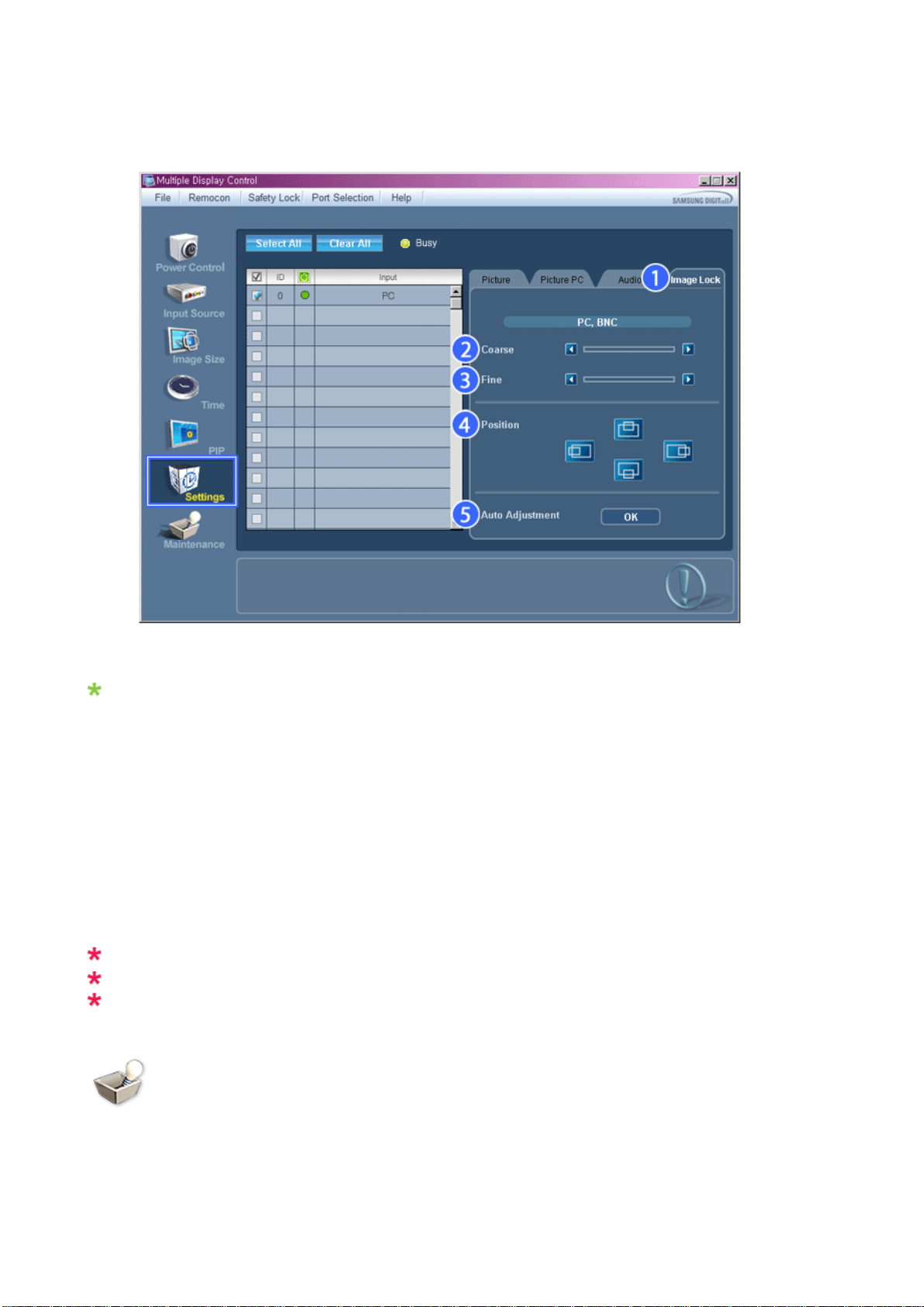
1. 點按主要圖示中的設定控制(Settings)即出現設定控制畫面。
資料窗格(Info Grid)中會顯示某些設定控制(Settings Control)操作的基本資料。
1) 影像鎖定(Image Lock)
只有信號源為PC, BNC才有效。
-
2) 粗調(Coarse)
粗調選取顯示幕的畫質。
-
3) 細調(Fine)
細調選取顯示幕的畫質。
-
4) 位置(Position)
位置選取顯示幕的畫質。
-
5) 自動調整(Auto Adjustment)
自我調整輸入的電腦視頻訊號。
-
MagicInfo 的輸入來源僅可在 MagicInfo 模式中使用。
TV 的輸入來源僅可在 TV 模式中使用。
只有在顯示幕的電源狀態為開啟時設定控制(Settings Control)功能才有效。
維修控制
燈光控制
1. 於主要圖示欄按下「Maintenance」選項來顯示維修畫面。
Page 54

出現「資訊格點」顯示數個基本資料項目。
1) 維修(Maintenance)
維修控制功能可供全輸入來源使用。
-
2) 自動燈光控制(Auto Lamp Control)
自動調整特定時間經選定顯示之背光。
-
當您選擇使用手動燈光控制功能時,自動燈光控制功能將自動關閉。
3) 手動燈光控制(Manual Lamp Control)
隨時可供您調整選定顯示的背光。當您選擇使用手動燈光控制時,自動燈光控制功能將關閉。
-
電源狀態開啟時,有維修控制功能可供選擇。
MagicInfo 的輸入來源僅可在 MagicInfo 模式中使用。
TV 的輸入來源僅可在 TV 模式中使用。
維修控制
Scroll
1. 於主要圖示欄按下「Maintenance」選項來顯示維修畫面。
Page 55

1) Scroll
此功能用於消除殘影;長時間在選定螢幕上顯示靜止畫面可能會出現殘影。
-
2) Pixel Shift
這樣可使畫面按照指定的時間間隔產生精細移動。
-
3) Safety Screen
- Safety Screen(安全螢幕)功能用於防止殘影的出現;長時間在顯示器上顯示靜止畫面可能會出現殘影。 Interval
(時間間隔)項用於以小時為單位來設定重複週期,Time(時間)項用於設定 Safety Screen(安全螢幕)功能執
行的時間。
Type(類型)項可以設定為「Scroll」(捲動)、「Pixel」(像素)、「Bar」(條形)、「Eraser」(擦除)、
「All White」(全白)或「Pattern」(圖案)。
4) Safety Screen2
- 此功能用於防止殘影的出現。您可採用此功能來選擇和控制五 (5) 種 types(類型)。
Scroll(捲動)類型的 Time「時間」項可以設定為 1、2、3、4 或 5。 「Bar」(條形)和「Eraser」(擦除)類型
的 Time「時間」項可以設定為 10、20、30、40 或 50。「All White」(全白)和「Pattern」(圖案)類型的
Time「時間」項可以設定為 1、5、10、20 或 30。
MagicInfo 的輸入來源僅可在 MagicInfo 模式中使用。
TV 的輸入來源僅可在 TV 模式中使用。
電源狀態開啟時,有維修控制功能可供選擇。
維修控制
Video Wall
Page 56

1. 於主要圖示欄按下「Maintenance」選項來顯示維修畫面。
1) Video Wall
視訊牆是由一組互相連接的顯示螢幕組成。這樣,在各個螢幕上就可以分別顯示整個畫面的不同部分,或同時顯示
-
同一個畫面。
2) Screen Divider
螢幕可以被分割。
分割時,您可以選擇多個螢幕以顯示不同畫面。
z 在「Screen divider」(螢幕分割器)中選擇模式。
z 在「Display Selection」(螢幕選擇)中選擇螢幕。
z 在所選模式下按一個數字,即可設定位置。
z 三星提供的 MDC 程式可支援多達 5x5 台 LCD 顯示器。
3) On / Off
開啟/關閉所選螢幕的「視訊牆」功能。
-
4)
Format
可以選擇格式以檢視被分割的螢幕。
-
z Full
z Natural
Page 57

MagicInfo 的輸入來源僅可在 MagicInfo 模式中使用。
TV 的輸入來源僅可在 TV 模式中使用。
電源狀態開啟時,有維修控制功能可供選擇。
故障排除
1. 所欲控制的顯示幕並未出現在電源控制(Power Control)資料窗格中。
檢查RS232C纜線的連接狀況(檢查是否正確連接在Com 1連接埠上)。
-
- 檢查所有顯示幕,看看是否有其他顯示幕擁有相同的ID。如果超過一個以上的顯示幕擁有相同的ID,程式會因資料
衝突導致無法正確偵測所連接的顯示幕。
檢查顯示幕的機碼(Set ID)是否為1到25的數字(使用Display選單來調整)。
<註> 顯示幕的機碼(Set ID)必須要為1到25之間的數字。如果超出這個範圍,MDC系統即無法控制該顯示幕。
2. 所欲控制的顯示幕並未出現在其他控制(Control)資料窗格中。
檢查顯示幕的電源是否開啟(您可以從電源控制(Power Control)資料窗格中檢查此項目)。
-
檢查是否變更了該顯示幕的輸入信號源。
-
診斷方塊重覆出現。
3.
檢查是否已選取了您要控制的顯示幕。
-
定時開機與關機都已設定,但卻顯示不一樣的時間。
4.
套用目前時間來同步顯示幕時鐘。
-
5. 如果關閉遙控功能、拔掉RS-232C纜線或不正常結束程式,遙控器可能無法正常操作。重新執行程式,再次開啟遙控操
作,恢復原來正常功能。
<註> 本程式可能會受到通信電路問題或鄰近家電的干擾而出現功能失常的情況。
多重顯示模式下的設定值顯示
當連接超過一個以上的顯示幕時,設定值會如下顯示。
未選擇:顯示出廠預設值。
1.
選擇一個顯示幕:擷取及顯示選取顯示幕的設定值。
2.
3. 選擇一顯示幕(ID1)並加上另個顯示幕(ID3):程式本身顯示ID1設定值時會同時去擷取及顯示ID3的設定值。
4. 使用Select All來選取全部顯示幕:回復出廠預設值。
Page 58

Page 59

調整 LCD 顯示器
輸入
可用模式
•
PC / DVI / BNC
•
AV
•
色差端子
•
HDMI
•
MagicInfo
註
• 對於 DXN-2 型號,BNC 模式將不會啟用。
• MagicInfo 僅支援 DXN-2 型號。
訊源清單
MENU → ENTER → → ENTER →
→ , → ENTER
用於選擇 PC、DVI 或連接至 LCD 顯示器的外部輸入來源。用於選擇您想要的畫面。
1. PC
2. DVI
3. AV
4. 色差端子
5. HDMI
6. MagicInfo
子母畫面
註
可用模式:子母畫面 開啟
VCR 或 DVD 等外部 AV 裝置連接到 LCD 顯示器時,除電腦視訊訊號之外,子母畫面 可
在
讓您在小視窗中觀看來自這些裝置的視訊。(關閉/開啟)
Page 60

調整 LCD 顯示器
MENU → ENTER → → → ENTER →
註
子母畫面
• 多個
•
MENU → ENTER →
→ , → ENTER
關閉/開啟 子母畫面 畫面。
• 關閉
• 開啟
子母畫面 不能在螢幕上重疊顯示,因為 BNC 和 色差端子 使用相同的端子。
如果您在 尺寸 中選擇
→ → ENTER → → ENTER →
、 、 ,則 畫面位置 和 透明度 將不會啟動。
節目源
MENU → ENTER → → →ENTER → → →ENTER →
→ , → ENTER
選擇 PIP 的輸入來源。
• PC:DVI / AV / HDMI
• BNC:DVI / AV / HDMI
• DVI / AV :PC / BNC
• 色差端子:PC
切換
• HDMI:PC / BNC
MENU → ENTER →
→ →ENTER → → → →ENTER →
Page 61

尺寸
調整 LCD 顯示器
互換 PIP 和主螢幕畫面的內容。
PIP 視窗中的畫面會出現在主螢幕上,而主螢幕畫面則會出現在 PIP 視窗中。
畫面位置
MENU →
→ , → ENTER
變更 PIP 視窗的大小。
MENU → ENTER → → →ENTER → → → → → → ENTER →
ENTER →
→ →ENTER → → → → →
ENTER →
透明度
→ , → ENTER
變更 PIP 視窗的位置。
MENU →
ENTER →
ENTER →
→ →
ENTER →
→ → → → → →
Page 62

→ , → ENTER
調整 PIP 視窗的透明度。
• 高
• 中
• 低
• 不透明
調整 LCD 顯示器
名稱編輯
註
•
在 LCD 顯示器切換為外部來源時,子母畫面 會關閉。
• 對於 PC 和 DVI,纜線斷開時它會停用。
MENU → ENTER → → ENTER → → →
→ , → ENTER
為連接至輸入插孔的輸入裝置命名,以方便選擇輸入來源。
錄影機
器 / 遊戲機 / 攝影機 / DVD Combo機 / 硬碟式錄放影機 / PC / BNC / HDMI / 色差
端子 / AV / DVI
/ DVD / 有線機上盒 / 高畫質機上盒 / 衛星機上盒 / AV 接收器 / DVD 接收
註
顯示的裝置視外部輸入模式而異。
•
• 在將電腦連接至 HDMI 或 DVI 端子時,請將「名稱編輯 」 設定為 PC。在其他情況下,
請將「名稱編輯 」設定為 AV。但是,因為 640x480, 720P (1280x720) 和 1080p
(1920x1080) 是 AV 和 PC 的普通訊號,請將 名稱編輯 與輸入訊號設定相一致。
• 圖像 功能表的變更視輸入訊號和 名稱編輯 而定。
Page 63

調整 LCD 顯示器
名稱編輯 [PC / DVI / BNC / MagicInfo 模式]
可用模式
•
PC / DVI / BNC
•
AV
•
色差端子
•
HDMI
•
MagicInfo
註
•
對於 DXN-2 型號,BNC 模式將不會啟用。
• MagicInfo 僅支援 DXN-2 型號。
MagicBright
MENU → → ENTER → → ENTER →
→ , → ENTER
MagicBright 是一種可以根據正在收看的影像內容提供最佳觀看環境的新功能。目前有四種
不同的模式:娛樂、網際網路、文字 和 個人設定。每種模式均有預設亮度值。
(在 動態對比度 設為 開啟 時不可用。)
1. 娛樂
高亮度
用於觀看動態畫面,如 DVD 或 VCR。
2. 網際網路
中亮度
用於處理混合影像,如文字和圖形。
3. 文字
正常亮度
用於涉及大量文字的文件或工作。
4. 個人設定
Page 64

個人設定
對比度
調整 LCD 顯示器
雖然這些值均經過我們的工程師精挑細選,但是由於您的個人喜好,這些預設值可能不
適合您的眼睛。
若感覺不適,請使用 OSD 功能表調整亮度和對比度。
您可以使用螢幕功能表,根據個人喜好變更對比度和亮度。
MENU → → ENTER → → → ENTER →
(在 動態對比度 設為 開啟 時不可用。)
註
如果使用 個人設定 功能調整畫面,MagicBright 將變成 個人設定 模式。
亮度
清晰度
MENU →
→ , → ENTER
調整對比度。
MENU → → ENTER → → → ENTER → → → ENTER →
→ , → ENTER
調整亮度。
MENU →
→ ENTER → → → ENTER → → ENTER→
→
ENTER →
→ →
ENTER →
→ → →
ENTER →
色溫
→ , → ENTER
調整清晰度。
MENU → → ENTER → → → →ENTER →
Page 65

色彩控制
調整 LCD 顯示器
→ , → ENTER
色調是可以改變的。
(在 動態對比度 設為 開啟 時不可用。)
1. 關閉
2. 冷
3. 正常
4. 暖
5. 個人設定
註
若您設定 色溫 為 冷、正常、暖 或 個人設定,則 Color Temp. 功能會停用。
若將 色溫 設為關閉 ,色彩控制功能將停用。
紅色
綠色
分別調整 Red、Green、Blue 色彩平衡。
MENU → → ENTER → → → → → ENTER →
(在 動態對比度 設為 開啟 時不可用。)
註
如果使用 色彩控制 功能調整畫面,色溫 將變成 個人設定 模式。
MENU → → ENTER → → → → → ENTER → → ENTER →
→ , → ENTER
MENU
→
→
ENTER →
→ → → →
ENTER →
→ →
ENTER →
藍色
→ , → ENTER
→
MENU
→
→ , → ENTER
→ ENTER → → → → → ENTER → → → → ENTER
Page 66

Color Temp.
MENU → → ENTER → → → → → → ENTER →
→ , → ENTER
Color Temp.是影像色彩「暖度」的一種衡量尺度。
(在 動態對比度 設為 開啟 時不可用。)
註
只有將 色溫 設為 關閉,此功能才可用。
圖像調整
調整 LCD 顯示器
粗調
微調
圖像調整用於進行微調,並透過移除產生帶有頻率干擾和晃動現象的不穩定影像的雜訊,
取得最佳影像。 若使用微調未取得滿意的效果,請使用粗調,然後再次使用微調。
(僅適用於 PC 模式)
MENU →
MENU → → ENTER → → → → → → → ENTER → → ENTER
→
→ , → ENTER
移除雜訊,如垂直條紋。粗調可能會移動螢幕影像區域。您可以使用水平控制功能表將其重
新定位於螢幕中央。
MENU →
ENTER →
→ ENTER → → → → → → → ENTER →
→
ENTER →
→ → → → → →
ENTER →
→ →
來
畫面位置
→ , → ENTER
移除雜訊,如水平條紋。若在進行微調調整後,雜訊依然存在,請調整頻率(時鐘速度),
然後再重複此調整。
MENU →
→ ENTER →
→
ENTER →
→ → → → → →
ENTER →
→ →
Page 67

自動調整
調整 LCD 顯示器
→ , , , → ENTER
調整畫面的水平和垂直位置。
MENU → → ENTER → → → → → → → → ENTER →
訊號平衡
訊號平衡
微調、粗調、位置 的值均可自動調整。 透過在控制台中變更解析度,執行自動功能。
(僅適用於 PC 模式)
用於加強透過長訊號纜線傳輸的微弱 RGB 訊號。
MENU → →
(僅適用於 PC 模式)
MENU
→
→ ENTER →
ENTER →
→ ENTER → → → → → → → → → ENTER →
→ → → → → → → →
ENTER →
訊號控制
→ , → ENTER
您可以選擇將訊號控制設為 開啟 或 關閉。
→
→
MENU
→ ENTER → →
ENTER →
→ → → → → → → →
ENTER →
Page 68

1. 紅色增益
調整 LCD 顯示器
MENU → →
→ , → ENTER
2. 綠色增益
MENU → → ENTER → → → → → → → → → ENTER →
→ , → ENTER
3. 藍色增益
MENU → →
→ ENTER → → → → → ENTER→
→ , → ENTER
ENTER →
→ ENTER → → → ENTER →
→ ENTER → → → → ENTER→
ENTER →
→ → → → → → → →
→ → → → → → → →
ENTER →
ENTER →
4. 紅色偏移量
MENU → →
→ ENTER → → → → → → ENTER→
→ , → ENTER
5. 綠色偏移量
MENU → →
→ ENTER → → → → → → → ENTER→
→ , → ENTER
6. 藍色偏移量
MENU → →
→ ENTER → → → → → → → → ENTER →
ENTER →
ENTER →
ENTER →
→ → → → → → → →
→ → → → → → → →
→ → → → → → → →
ENTER →
ENTER →
ENTER →
尺寸
→ , → ENTER
MENU → → ENTER → → → → → → → → → → ENTER →
Page 69

→ , → ENTER
您可變更畫面 尺寸。
1. 16:9
2. 4:3
HDMI 黑色等級
MENU → → ENTER → → → → → → → → ENTER →
調整 LCD 顯示器
PIP 圖像
→ , → ENTER
在透過 DVI、HDMI 將
可能會出現畫質下降(如黑階、對比度低或色調淺等)。
1. 正常
2. 低
註
•
對於可在 DVI 和 HDMI 模式下用於電腦和數位電視的定時,將啟用 HDMI 黑色等級 。
MENU → →
→ , → ENTER
調整 PIP 畫面設定。
註
可用模式:子母畫面開啟
•
ENTER →
DVD 或機上盒連接至本產品進行觀看時,視所連接的外部裝置而定,
→ → → → → → → → → →
ENTER →
1. 對比度
Page 70

調整 LCD 顯示器
MENU → →
→ → ENTER→
→ , → ENTER
調整螢幕上 PIP 視窗的對比度。
2. 亮度
MENU
→
→ → → ENTER →
→ , → ENTER
調整螢幕上 PIP 視窗的亮度。
3. 清晰度
MENU
→
→ → → → ENTER →
ENTER →
→
ENTER →
→ ENTER → → → → → → → → → → → ENTER
→ → → → → → → → → → ENTER
→ → → → → → → → → → ENTER
→ , → ENTER
調整螢幕上 PIP 視窗的清晰度 。
4. 色度
MENU
→
→ → → → → ENTER →
→ , → ENTER
調整螢幕上 PIP
註
只有在 AV、HDMI 或 色差端子 模式下選擇 子母畫面 輸入後才可啟用。
5. 色調
MENU
→
→ → → → → → ENTER →
ENTER →
→
視窗的色彩。
ENTER →
→
→ → → → → → → → → → ENTER
→ → → → → → → → → → ENTER
→ , → ENTER
設定畫中畫視窗使用自然色調。
Page 71

動態對比度
註
只有在
AV、HDMI 或 色差端子 模式下選擇 子母畫面 輸入後才可啟用。僅在視訊訊號
為 NTSC 時可用。
調整 LCD 顯示器
燈光控制
MENU → →
→
→ , → ENTER
動態對比度用於自動偵測視覺訊號之分佈並進行調整以建立最佳對比度。
1. 關閉
2. 開啟
MENU → → ENTER → → → → → → → → → → → → → ENTER
→
ENTER →
→ → → → → → → → → → → ENTER
→ , → ENTER
用於調整反流器燈以省電。
在 PC、DVI、AV、HDMI, 色差端子 或 MagicInfo 模式中的 動態對比度 設定為 開啟 時
此功能無法工作。( MagicInfo : 僅適用於 DXN-2 型號。 )
亮度感測器
MENU → → ENTER → → → → → → → → → → → → →
→ ENTER →
→ , → ENTER
亮度感測器自動偵測輸入的視覺訊號之分佈,並進行調整以達到最佳的亮度。
註
,
Page 72

調整 LCD 顯示器
1. 關閉
2. 開啟
圖像 [ AV / HDMI / 色差端子 模式]
可用模式
•
PC / DVI / BNC
•
AV
•
色差端子
•
HDMI
•
MagicInfo
註
對於 DXN-2 型號,BNC 模式將不會啟用。
•
模式
• MagicInfo 僅支援 DXN-2 型號。
MENU → → ENTER → → ENTER →
→ , → ENTER
LCD 顯示器有四種出廠預設的自動畫面設定(「動態」、「標準」、「電影」及「個人設
本
定」)。
動態 、標準、電影 或者個人設定 可以被啟用。
(在 動態對比度 設為 開啟 時不可用。)
1. 動態
個人設定
2. 標準
3. 電影
4. 個人設定
您可以使用螢幕功能表,根據個人喜好變更對比度和亮度。
MENU → → ENTER → → → ENTER →
Page 73

對比度
亮度
調整 LCD 顯示器
(在 動態對比度 設為 開啟 時不可用。)
MENU → → ENTER → → → ENTER → → ENTER→
→ , → ENTER
調整對比度。
MENU → → ENTER → → → ENTER → → → ENTER →
→ , → ENTER
清晰度
色度
調整亮度。
MENU → →
→ , → ENTER
調整畫面清晰度。
MENU → →
→
→ , → ENTER
調整畫面色彩。
ENTER →
ENTER →
→ →
→ →
ENTER →
ENTER →
→ → →
→ → → →
ENTER →
ENTER
色調
MENU → → ENTER → → → ENTER → → → → → → ENTER
→
→ , → ENTER
設定顯示器使用自然色調。
Page 74

色溫
調整 LCD 顯示器
MENU → → ENTER → → → → ENTER →
→ , → ENTER
色調是可以改變的。 單個色彩成份也可以手動調整。
(在 動態對比度 設為 開啟 時不可用。)
1. 關閉
2. 冷
3. 冷 1
4. 正常
5. 暖 1
6. 暖 2
註
若將 色溫 設為 冷
Color Temp.
MENU → → ENTER → → → → → ENTER →
→ , → ENTER
Color temp.是影像色彩「暖度」的一種衡量尺度。
2
2、冷 1、正常、暖 1 或 暖 2,Color Temp. 功能將停用。
尺寸
(在 動態對比度 設為 開啟 時不可用。)
註
只有將 色溫 設為 關閉,此功能才可用。
MENU → → ENTER → → → → → → ENTER →
Page 75

調整 LCD 顯示器
→ , → ENTER
您可變更畫面 尺寸。
1. 16:9: 將圖像設定為 16:9 的寬螢幕模式。
2. 放大 1:將螢幕上的圖像尺寸放大。
3. 放大 2:將圖像尺寸放大到超過「放大 1」。
4. 4:3: 將圖像設定為 4:3 的正常模式。
5. 適合螢幕大小:在輸入訊號為 HDMI 720p、1080i 和 1080p 時,將會流暢顯示輸入影
像,沒有任何中斷。
(在 動態對比度 設為 開啟 時不可用。)
註
• 某些外部裝置可能向顯示器輸入不合規的訊號,
成中斷。
• 放大 1 和 放大 2 在 HDMI 模式下不可用。
• 在 放大 1 或 放大 2 執行時,位置 和 重設 功能可用。
數位降噪 (Digital Noise Reduction)
MENU → → ENTER → → → → → → → ENTER →
→ , → ENTER
即使使用 適合螢幕大小 功能,也可能造
關閉/開啟 數位雜訊消除功能。數位雜訊消除功能可讓您享受到更加清晰和鮮活的畫面。
1. 關閉
2. 開啟
註
數位降噪 功能在某些解析度下不可用。
Page 76

HDMI 黑色等級
MENU → → ENTER → → → → → → → → ENTER →
→ , → ENTER
若 DVD 或機上盒透過 DVI、HDMI 連接至 TV,視所連接的外部裝置而定,可能導致畫質下
降,例如,黑階增加、對比度低或變色等。這種情況下,可透過設定 HDMI 黑色等級 調整電
視畫質。
1. 正常
2. 低
調整 LCD 顯示器
電影模式
註
對於可在 DVI 和 HDMI 模式下用於電腦和數位電視的定時,將啟用 HDMI 黑色等級 。
MENU → →
→ , → ENTER
電影模式 功能為您提供劇場級的觀看體驗。
(
在 HDMI 模式下,在輸入訊號為隔行掃描時,此功能可用;若為循序掃描,則此功能不可
用。)
ENTER →
→ → → → → → → →
ENTER →
PIP 圖像
1. 關閉
2. 開啟
MENU → → ENTER → → → → → → → → → → ENTER →
→ , → ENTER
Page 77

調整 PIP 畫面設定。
註
•
可用模式:子母畫面開啟
1. 對比度
調整 LCD 顯示器
MENU →
→ → ENTER→
→ , → ENTER
調整螢幕上 PIP 視窗的對比度。
2. 亮度
MENU → → ENTER → → → → → → → → → → ENTER
→ → → ENTER→
→ , → ENTER
調整螢幕上 PIP 視窗的亮度。
3. 清晰度
MENU → → ENTER → → → → → → → → → → ENTER
→ → → → ENTER→
→ ENTER → → → → → → → → → → ENTER
→ , → ENTER
調整螢幕上 PIP 視窗的清晰度 。
4. 色度
MENU → → ENTER → → → → → → → → → → ENTER
→ → → → → ENTER→
→ , → ENTER
調整螢幕上 PIP
註
只有在 AV、HDMI 或 色差端子 模式下選擇 子母畫面 輸入後才可啟用。
5. 色調
MENU
→
→ → → → → → ENTER→
視窗的色彩。
→ ENTER → → → → → → → → → → ENTER
Page 78

動態對比度
MENU → → ENTER → → → → → → → → → → → ENTER →
調整 LCD 顯示器
→ , → ENTER
設定畫中畫視窗使用自然色調。
註
只有在
AV、HDMI 或 色差端子 模式下選擇 子母畫面 輸入後才可啟用。僅在視訊訊號
為 NTSC 時可用。
→ , → ENTER
動態對比度用於自動偵測視覺訊號之分佈並進行調整以建立最佳對比度。
1. 關閉
2. 開啟
燈光控制
MENU → → ENTER → → → → → → → → → → → → ENTER
→
→ , → ENTER
用於調整反流器燈以省電。
在 PC、DVI、AV、HDMI, 色差端子 或 MagicInfo 模式中的 動態對比度 設定為 開啟 時
此功能無法工作。( MagicInfo : 僅適用於 DXN-2 型號。 )
亮度感測器
MENU → → ENTER → → → → → → → → → → → → →
ENTER →
註
,
Page 79

音效
調整 LCD 顯示器
→ , → ENTER
亮度感測器自動偵測輸入的視覺訊號之分佈,並進行調整以達到最佳的亮度。
1. 關閉
2. 開啟
可用模式
•
PC / DVI / BNC
•
AV
•
色差端子
•
HDMI
•
MagicInfo
模式
註
•
對於 DXN-2 型號,BNC 模式將不會啟用。
• MagicInfo 僅支援 DXN-2 型號。
MENU → → → ENTER → → ENTER →
→ , → ENTER
該 LCD 顯示器擁有內置高保真立體聲放大器。
1. 標準
選擇 標準 以使用標準的出廠預設值。
2. 音樂
在觀看音樂視訊或演唱會時,請選擇 音樂。
3. 電影
在觀看電影時,請選擇 電影。
4. 演講
Page 80

個人設定
調整 LCD 顯示器
在觀看以談話為主的節目(例如,新聞)時,請選擇 演講。
5. 個人設定
若要根據個人喜好調整設定,請選擇 個人設定。
您可按照個人喜好調整聲音設定。
低音
高音
MENU →
註
即使音量值設定為 0,仍可聽到聲音。
•
• 如果使用 個人設定 功能調整聲音,模式 將變成 個人設定 模式。
MENU →
→ , → ENTER
加強低頻音訊。
MENU →
→ , → ENTER
→ → ENTER → → → ENTER →
→ → ENTER → → → ENTER → →ENTER→
→ → ENTER → → → ENTER → → → ENTER →
平衡
自動音量
加強高頻音訊。
MENU →
→ , → ENTER
讓您調整左右喇叭的聲音平衡。
MENU → → → ENTER → → → → ENTER →
→ →
ENTER →
→ →
ENTER →
→ → →
ENTER →
Page 81

→ , → ENTER
降低各廣播電台之間音量的差異。
1. 關閉
2. 開啟
SRS TS XT
MENU → → → ENTER → → → → → ENTER →
→ , → ENTER
調整 LCD 顯示器
音效選擇
SRS TS XT
round XT 可透過包括內置電視喇叭在內的任何雙喇叭播放系統提供出色的虛擬環繞聲。 它
與所有的多聲道格式完全相容。
1. 關閉
2. 開啟
MENU → → → ENTER → → → → → → ENTER →
→ , → ENTER
子母畫面 處於 開啟 狀態時,您可選擇由主畫面或副畫面出聲。
是一種 SRS 專利技術,可解決透過雙喇叭播放 5.1 多聲道內容的難題。TruSur-
可用模式:子母畫面開啟
1. 主畫面
2. 子畫面
選擇揚聲器
MENU → → → ENTER → → → → → → → ENTER →
註
Page 82

調整 LCD 顯示器
→ , → ENTER
使用本產品時,若將其與家庭劇院相連,請關閉內置喇叭,這樣您就可以聽到家庭劇院的
(外部)喇叭的聲音了。
1. 內部
聲音同時從 內部 喇叭和 外部 喇叭輸出,但只可對 內部 喇叭進行音量控制。
2. 外部
當聲音只從 外部 喇叭輸出時,也只可對 外部 喇叭進行音量控制。
設置
語言
可用模式
•
PC / DVI / BNC
•
AV
•
色差端子
•
HDMI
•
MagicInfo
註
•
對於 DXN-2 型號,BNC 模式將不會啟用。
• MagicInfo 僅支援 DXN-2 型號。
MENU → → → → ENTER → → ENTER →
→ , → ENTER
您可以選擇 13 種語言中的一種。
Page 83

時間
時鐘設定
調整 LCD 顯示器
註
語言的選擇僅影響 OSD。 它對電腦上執行的其他任何軟體不產生影響。
用於選擇以下四種時間設定之一:時鐘設定、睡眠計時器、開機定時及 關機定時。
MENU → → → → ENTER → → → ENTER →
MENU → → → → ENTER → → → ENTER → → ENTER→
→ , → , → ENTER
目前的時間設定。
睡眠計時器
MENU →
→ , → ENTER
用於設定 LCD 顯示器在指定分鐘數之後自動關閉。
1. 關閉
2. 30
→ → →
ENTER →
→ →
ENTER →
→ →
ENTER→
3. 60
4. 90
5. 120
6. 150
Page 84

開機定時
調整 LCD 顯示器
7. 180
關機定時
MENU →
→ , / , → ENTER
LCD 顯示器在預設時間自動開啟。 用於控制顯示器自動開啟時的模式和音量。
MENU
→
→ → →
→
→ → → ENTER → → → ENTER → → → → → ENTER
ENTER →
→ →
ENTER →
→ → →
ENTER→
→ , / , → ENTER
LCD 顯示器在預設時間自動關閉。
菜單透明度
MENU → → → → ENTER → → → → ENTER →
→ , → ENTER
變更 OSD 背景的透明度。
1. 高
2. 中
Page 85

安全鎖定
變更 PIN
調整 LCD 顯示器
3. 低
4. 不透明
→ → → ENTER → → → → → ENTER → → ENTER→
→
MENU
→ [0∼9] → [0∼9] → [0∼9] → [0∼9]
開啟鎖定
省電
您可以變更密碼。
註
LCD 顯示器的預設密碼是「0000」。
MENU →
ENTER →
→ [0∼9] → [0∼9] → [0∼9] → [0∼9]
此功能可以鎖定 OSD,以維持目前的設定值或防止他人調整設定值。
MENU → → → → ENTER → → → → → → ENTER →
→ → →
ENTER →
→ → → →
ENTER →
→ →
→ , → ENTER
Page 86

視訊牆
調整 LCD 顯示器
此功能可調整設備的耗電量,節省能源。
1. 關閉
2. 開啟
視訊牆
視訊牆 由一組互相連接的顯示螢幕組成。
同部分,或同時顯示同一個畫面。
視訊牆 開啟時,可以調整 視訊牆 的畫面設定。
MENU →
註
執行
中無法執行。
MENU →
→ ENTER →
→ → →
視訊牆 時,自動調整、圖像調整 和 尺寸 功能將不可用。視訊牆 在 MagicInfo 模式
→ → →
ENTER →
ENTER →
這樣,在各個螢幕上就可以分別顯示整個畫面的不
→ → → → → → →
→ → → → → → →
ENTER →
ENTER →
格式化
→ , → ENTER
關閉/開啟所選螢幕的 視訊牆 功能。
1. 關閉
2. 開啟
MENU →
→ → ENTER →
→ , → ENTER
→ → →
ENTER →
→ → → → → → →
ENTER →
Page 87

水平
調整 LCD 顯示器
可以選擇 格式化 以檢視被分割的螢幕。
1. 完整
提供完全沒有邊界的全螢幕畫面。
2. 正常
顯示自然影像,並且完全沿用原始的長寬比例。
垂直
MENU →
→ → → ENTER →
→ , → ENTER
設定將螢幕水平分割為幾部分。
有五個調整等級:1、2、3、4 和 5
MENU →
→ → → → ENTER →
→ → →
→ → →
ENTER →
ENTER →
→ → → → → → →
→ → → → → → →
ENTER →
ENTER →
→ , → ENTER
設定將螢幕垂直分割為幾部分。
有五個調整等級:1、2、3、4 和 5
螢幕驅動程式
MENU →
→ → → → → ENTER →
→ → →
ENTER →
→ → → → → → →
ENTER →
Page 88

螢幕可以被分割為數個影像。 分割時,可以選擇多個螢幕以顯示不同佈局。
•
在螢幕分割器中選擇模式。
• 在螢幕選擇中選擇螢幕。
• 在所選模式下按一個數字,即可設定所選內容。
螢幕保護功能
螢幕保護功能 功能用於防止長時間在螢幕上顯示靜止畫面時可能出現的殘留影像。
調整 LCD 顯示器
像素移動
像素移動
• 螢幕保護功能 功能會在指定的時間段捲動螢幕。
電源關閉後該功能不可用。
•
MENU →
MENU
使用此功能,LCD 上的像素會以水平或垂直方向移動,從而防止螢幕上出現殘影。
→ → → ENTER → → → → → → → → → ENTER →
→ → → ENTER → → → → → → → → → ENTER →
→
→ ENTER → → ENTER → → , → ENTER
水平
1. 關閉
2. 開啟
註
在 視訊牆 處於開啟狀態時,像素移動 不可用。
→
MENU
→ → → ENTER → → → → → → → → → ENTER →
→ ENTER → → → ENTER → → , → ENTER
Page 89

垂直
調整 LCD 顯示器
設定屏幕水平移動的像素量。
有五個調整等級: 0, 1, 2, 3, 和 4.
→
MENU
→ → → ENTER → → → → → → → → → ENTER →
→ ENTER → → → → ENTER → → , → ENTER
時間
定時器
定時器
設定屏幕垂直移動的像素量。
有五個調整等級: 0, 1, 2, 3, 和 4.
→ → → ENTER → → → → → → → → → ENTER →
→
MENU
→ ENTER → → → → → ENTER → → , → ENTER
分別設定執行水平或垂直移動的時間間隔。
→
MENU
→ → → ENTER → → → → → → → → → ENTER →
→ → ENTER → → ENTER → → , → ENTER
Page 90

模式
調整 LCD 顯示器
您可以設定螢幕燒傷保護定時器。
如果您啟動擦除任何殘影的操作,該操作將會在設定的時間內執行,然後自動完成。
1. 關閉
2. 開啟
→ → → ENTER → → → → → → → → → ENTER →
→
MENU
→ → ENTER → → → ENTER → → , → ENTER
時段
您可以變更 螢幕保護功能 的類型。
1. 捲動
2. 條紋
3. 清除器
→
MENU
使用此功能可設定在定時器中設定的各個模式的執行時間。
→ → → ENTER → → → → → → → → → ENTER →
→ → ENTER → → → → ENTER → → , → ENTER
Page 91

時間
捲動
調整 LCD 顯示器
→
MENU
ENTER
在設定的時間內指定執行時間。
• 模式-捲動 :1~5 秒
• 模式-條紋, 清除器 :10~50 秒
→ → → ENTER → → → → → → → → → ENTER →
→ → ENTER → → → → → ENTER → → , →
條紋
→
MENU
此功能可以根據圖案移動 LCD 上的所有像素,從而防止螢幕上出現殘影。
在螢幕上有殘影或標誌,尤其是螢幕長時間顯示靜態影像時,可使用此功能。
MENU
→ → → ENTER → → → → → → → → → ENTER →
→ → → ENTER →
→ → → ENTER → → → → → → → → → ENTER →
→
→ → → →ENTER →
清除器
此功能透過移動黑白垂直線來防止殘影。
MENU
→
→ → → ENTER → → → → → → → → → ENTER →
→ → → → →ENTER →
Page 92

淺灰色
調整 LCD 顯示器
此功能透過移動矩形圖案來防止殘影。
MENU
→ , → ENTER
選擇螢幕背景亮度為灰色。
1. 關閉
2. 亮
3. 暗
解析度選擇
MENU → → → → ENTER → → → → → → → → → →ENTER
→
→ → → ENTER → → → → → → → → → ENTER →
→
→ → → → → →ENTER →
→ , → ENTER
若螢幕上的圖像顯示不正常,
768 @ 60Hz、1280 x 768 @ 60Hz、1360 x 768 @ 60Hz 或 1366 x768 @ 60Hz 的解析度顯示
圖像。
註
僅適用於 PC 模式
則可以使用 Resolution Select(解析度選擇)功能以 1024 x
Page 93

1. 關閉
2. 1024 X 768
3. 1280 X 768
4. 1360 X 768
5. 1366 X 768
註
調整 LCD 顯示器
只有將圖形解析度設定為
或 1366 x768 @ 60Hz 時才允許選擇該功能表。
電源開啟調整
MENU → → → →
ENTER →
→ , → ENTER
調整螢幕的電源開啟時間。
OSD 旋轉
MENU → → → → ENTER → → → → → → → → → → →
→ → → → ENTER →
1024 x 768 @ 60Hz、1280 x 768 @ 60Hz、1360 x 768 @ 60Hz
ENTER →
→ → → → → → → → → →
重設
→ , → ENTER
OSD 旋轉
1. 橫向
2. 直向
將產品設定恢復為出廠預設值。重設功能僅在使用 PC / DVI 時可用。
Page 94

圖像重定
調整 LCD 顯示器
MENU → → → → ENTER → → → → → → → → → → →
→ → ENTER →
MENU → → → → ENTER → → → → → → → → → → →
→ → ENTER → → ENTER →
→ , → ENTER
註
色彩重設
多重控制
僅適用於 PC 模式
註
在 視訊牆 的狀態為 開啟 時,重設功能不可用。
MENU → → → → ENTER → → → → → → → → → → →
→ → ENTER → → → ENTER →
→ , → ENTER
可用模式
•
PC / DVI / BNC
•
AV
•
色差端子
•
HDMI
•
MagicInfo
Page 95

多重控制
調整 LCD 顯示器
註
•
對於 DXN-2 型號,BNC 模式將不會啟用。
• MagicInfo 僅支援 DXN-2 型號。
為顯示器指定唯一的 ID。
MENU → → → → → ENTER → → ENTER
MagicInfo
→ , → [0~9]
• ID 設定
為顯示器指定唯一的 ID。
• ID 輸入
用於選擇個別顯示器的發射器功能。只有 ID 與發射器設定相符的顯示器才會被啟用。
可用模式
•
PC / DVI / BNC
•
AV
•
色差端子
•
HDMI
•
MagicInfo
註
對於 DXN-2 型號,BNC 模式將不會啟用。
•
• MagicInfo 僅支援 DXN-2 型號。
註
•
可用遙控器選擇 MagicInfo。但是建議您使用單獨的 USB 鍵盤以充分利用 MagicInfo。
• 若 MagicInfo 處於裝置模式,在開機過程中移動外部裝置可能會導致錯誤。 請務必在
LCD 顯示器開啟之後設定外部裝置。
Page 96

調整 LCD 顯示器
• 切勿拔除用於網路的 LAN 纜線(如顯示視訊時)。否則,程式 (MagicInfo) 可能會停
止。 若已經拔除了纜線,請重新啟動系統。
• 切勿拔除 USB 裝置所用的 LAN 纜線(如:顯示視訊時)。否則,程式 (MagicInfo) 可
能會停止。
• 要使用其他來源,請按 MagicInfo 中的 SOURCE 按鈕。
• LCD 顯示器的預設密碼是「000000」。
• 伺服器程式的 Power-On(電源開啟)選項僅在 LCD 顯示器電源完全關閉時方可使用。
請不要在 LCD 顯示器仍在關機時使用「Power-On」(電源開啟)選項,因為這可能會使
LCD 顯示器出現系統錯誤。
• 若配合使用 MagicInfo 和 MagicInfo Server 程式,則:執行「Network」(網路)模
式。
• 若使用 MagicInfo 時,裝置直接連接至 LCD 顯示器,則:執行「Device」(裝置)模
式。
• 按 ESC 直接移至 MagicInfo 畫面。
MagicInfo
• 要在 Windows 上設定 MagicInfo,需要鍵盤和滑鼠。
• 要在 Windows 上設定 MagicInfo,請參閱 MagicInfo Server 說明。
在作業過程中,強烈建議不要關閉交流電源。
• 具有旋轉功能的 LCD 顯示器不支援透明資訊提示條。
• 具有旋轉功能的 LCD 顯示器,播放電影時,支援最高為 720*480(SD) 的螢幕解析度。
• EWF 不會套用於 drive D:。
• 在 EWF 為 Enable 狀態時,若要儲存變更的設定內容,必須 Commit 變更。
• 選擇 Disable、Enable 或 Commit 後,系統會重新啟動。
1. Select Application - step 1
Page 97

調整 LCD 顯示器
您可以在電腦中選擇當 Windows 啟動時執行應用程式。
2. Select TCP/IP - step 2
MagicInfo Setup Wizard 的 step 2 中,您不必移至桌面的「網路設定」設定 TCP/IP。
在
您只需在安裝 MagicInfo 的 step 2 進行該操作。
3. Select Language - step 3
當使用多種語言時,您可以在選擇並設定特定的語言。
4. Select Screen Type - step 4
Page 98

調整 LCD 顯示器
您可以選擇套用到裝置的旋轉類型。
5. Setup Information
顯示使用者已經選擇的設定值。
註
若通知區域未顯示
示會出現。
Magicinfo 圖示,請按兩下 Windows 桌面上的 Magicinfo 圖示。該圖
Page 99

疑難排解
功能檢查自測
註
在致電要求幫助之前請先檢查以下項目。對於您自己無法解決的問題,請聯絡服務中心。
功能檢查自測
1. 關掉電腦和 LCD 顯示器。
2. 從電腦背面拔下視訊纜線。
3. 開啟 LCD 顯示器。
若 LCD 顯示器正常工作,但未偵測到任何視訊訊號,下圖(「檢查訊號線。」)會出現在
黑色背景中:處於自檢模式中時,LED 電源指示燈會呈綠色,而圖示會沿著螢幕移動。
4. 關閉您的 LCD 顯示器並重新連接視訊纜線,然後再開啟電腦和 LCD 顯示器。
若執行以上步驟之後
顯示器的運作是否正常。
警告訊息
您可以以高於 1920 x 1080 的解析度檢視螢幕,但是會顯示以下訊息一分鐘。此時,您可以
選擇變更螢幕解析度,或維持目前模式。另外,若更新速率高於 85Hz,LCD 顯示器會因為不
支援如此高的更新速率而出現黑色螢幕。
請參閱「規格」> 「預設定時模式」,以了解本 LCD 顯示器支援的解析度和頻率。
維護和清潔
1) 維護 LCD 顯示器外殼。
LCD 顯示器螢幕仍然空白,請檢查您的視訊控制器、電腦系統和 LCD
註
在拔下電源線後,使用軟布清潔。
• 請勿使用苯、稀釋劑或其他易燃物質。
Page 100

2) 維護平面顯示器螢幕。
請使用一塊軟布(棉絨)擦拭。
問題和建議採取的行動
註
疑難排解
• 請勿使用丙酮、苯或稀釋劑。
(它們可能會造成螢幕表面受損或變形)。
• 對於因使用這些物質所導致的任何損壞,使用者自行
負責。
檢查清單
LCD 顯示器重現來自電腦的視訊。
無顯示、色彩模糊、有雜訊以及視訊模式不受支援等。在此情況下,請先確認問題來源,再
聯絡服務中心或您的經銷商。
1. 檢查電源線和視訊纜線是否已正確連接至電腦。
2. 檢查電腦啟動時是否發出三次以上的「嗶」聲。
(若是,請要求維修。)
3. 若您安裝了新的視訊卡或組裝了電腦,請檢查介面卡(視訊)是否已安裝。
4. 檢查視訊螢幕的更新頻率是否設定為 50Hz ~85Hz。
(使用最大解析度時不要超過 60 Hz) 。
5. 若您在安裝介面卡(視訊)驅動程式方面存在問題,請以「安全模式」啟動電腦,在
「Control Panel」(控制台) −> 「System」(系統) −> 「Device Administrator」
(裝置管理員)中移除「Display Adapter」(顯示卡),然後重新啟動電腦以重新安裝
介面卡(視訊)驅動程式。
註
• 下表列出了可能的問題及其解決方案。
定是否有任何可以自行解決的問題。若確實需要幫助,請撥打資訊部分提供的號碼或聯絡
您的經銷商。
因此,若電腦或視訊卡出現問題,可能會造成 LCD 顯示器
在致電要求協助之前,請先查看本部分資訊,確
• 欲瞭解更多與網路相關的資訊,請參閱 「MagicInfo 疑難排解」部分。
安裝相關問題(PC 模式)
註
列出了與 LCD 顯示器安裝有關的問題及對應解決方案。
LCD 顯示器螢幕抖動。
Q:
A: 檢查電腦和 LCD 顯示器之間的訊號線連接是否安全牢固。
(請參閱連線電腦)
螢幕相關問題
註
列出了與 LCD 顯示器螢幕有關的問題及對應解決方案。
